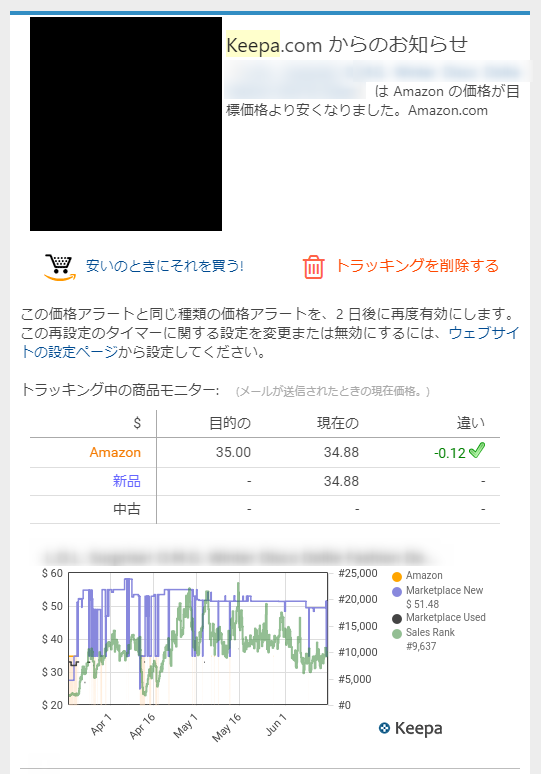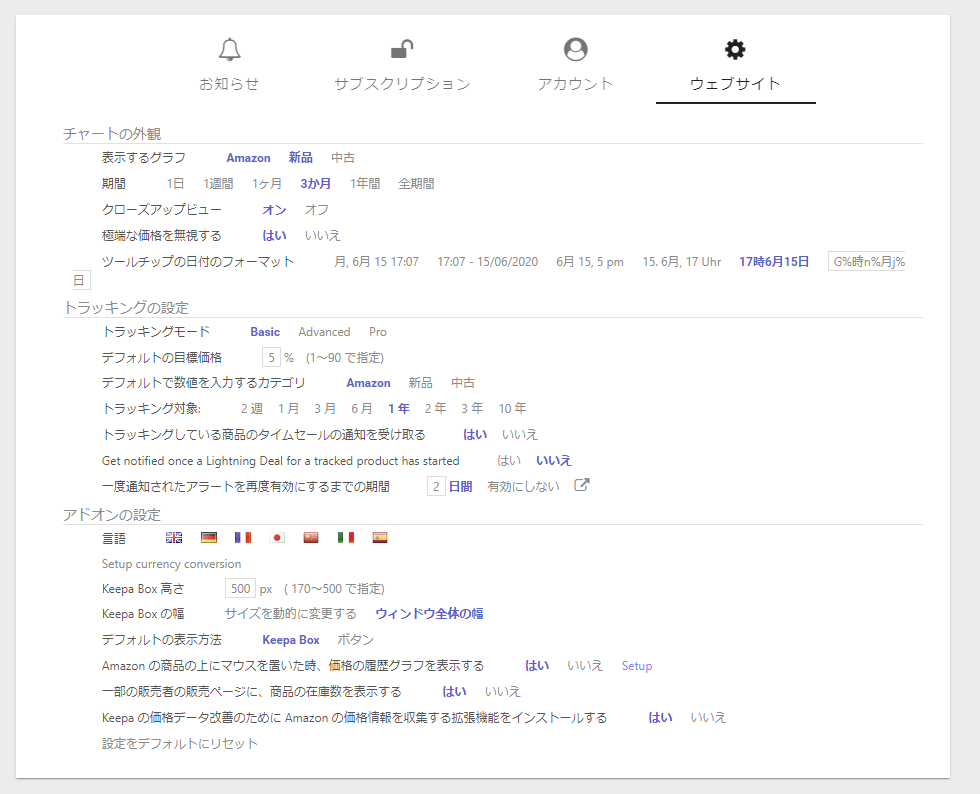Amazon物販で本気で稼ぎたい。そう思っていろいろ調べていると「Keepa」というツールをよく目にする。
でもKeepaって何?
おそらくこの記事を見ている人はそんな人がほとんどだと思います。
そしてこんな疑問が浮かぶはず。
 くまったさん
くまったさんKeepaってそもそもどんなツールなんだろう?本当に必要なの?
ということでこの記事では、
- Keepaってどんなツールなの?
- 使った方がいいの?
- どんなことができるの?
- メリットやデメリットは?
と思う人に向けて、できるだけ詳しくKeepaの情報をまとめました。この記事を読み終わる頃には、あなたは今よりもKeepaの知識が100倍になります。
そして、



早くKeepaを導入しないと後悔する!なんで今まで導入していなかったんだ…。
と、焦りが生まれると思います。それくらいKeepaはAmazon物販のリサーチにとって必要不可欠なツールです。
Keepaの主な機能はランキンググラフという機能です。ランキンググラフって何?という人は以下の記事も参考になります。


\ Amazon物販必須ツール/
Keepaとは?概要を徹底解説


まずはKeepaの概要をできるだけわかりやすく紹介します。
トピックは以下の4つです。
- Keepaとは?
- 46億商品以上のデータを蓄積している
- 11カ国のデータを自由自在に閲覧およびダウンロードできる
- 基本無料かつ登録不要で一部の機能が使える
- ただし本格的に活用するならサブクス契約必須
それぞれ紹介します。
Keepaとは?
Keepaは、Amazon物販のリサーチに欠かせない最強ツールです。イメージがつきやすいようにKeepaの基本的な利用画面を紹介します。
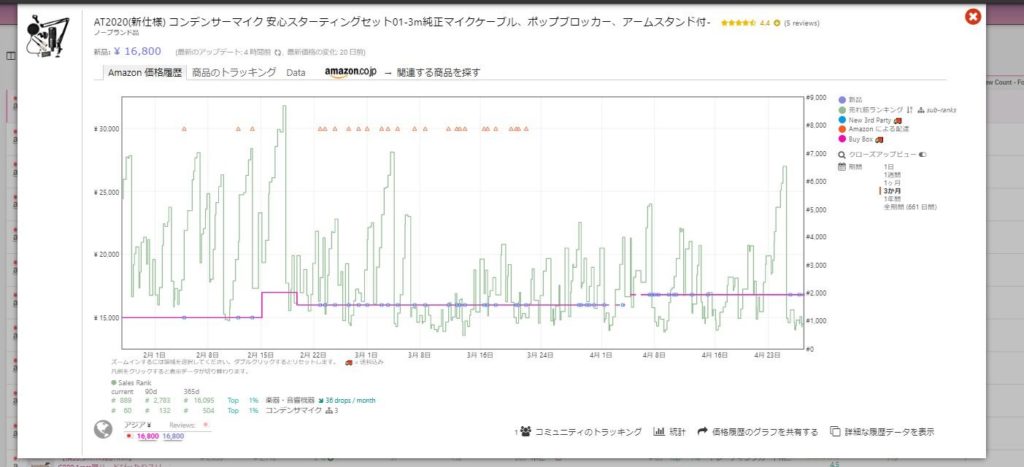
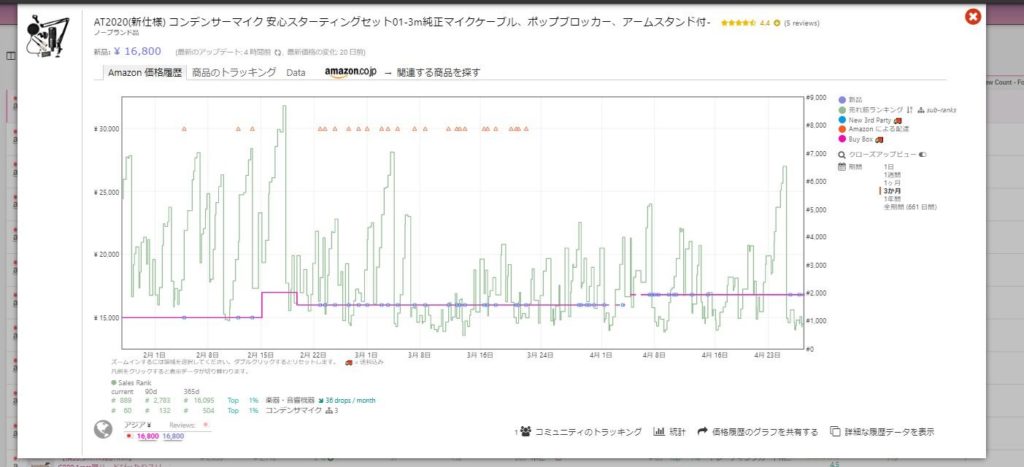
Keepaは主な機能はこのようなランキンググラフと呼ばれるグラフをAmazonの商品カタログ上に表示することです。
Amazonセラーはこのようなグラフやデータを参考に、仕入れるべきか避けるべきかを判断します。
極論、Amazonを見なくてもKeepaだけあれば仕入れが完結します。
電脳せどりや欧米輸入、中国輸入など、どの手法でもKeepaがなければ始まらないと言っても過言ではありません。
その理由は以下の通りです。
- 商品の売れ行きが細かくチェックできる
- 商品の価格の履歴が細かくチェックできる
- ライバルセラーの在庫状況が細かくチェックできる
- ライバルセラーの全商品リストが入手可能
- Amazonの全商品リストから自由に絞り込んであなただけのリストが作れる
- 商品価格を自動追跡して希望する価格になったら通知が届く
このように、リサーチに必須な機能がKeepaには全て備わっています。これらの機能が全て揃っているツールはKeepaだけです。
世の中にはさまざまな類似ツールがありますが、私はKeepa以上にAmazonのデータが揃ったツールに出会ったことがありません。
\ Amazon物販必須ツール/


46億商品以上のデータを蓄積している
KeepaはAmazonからデータを抽出して、そのデータをKeepaのサーバーに保管して運営していると考えられます。
そして、記事執筆時点でKeepaが保有している商品情報数は、46億商品以上。ちなみに日本だけでも4億9千近くの商品データを保管されています。
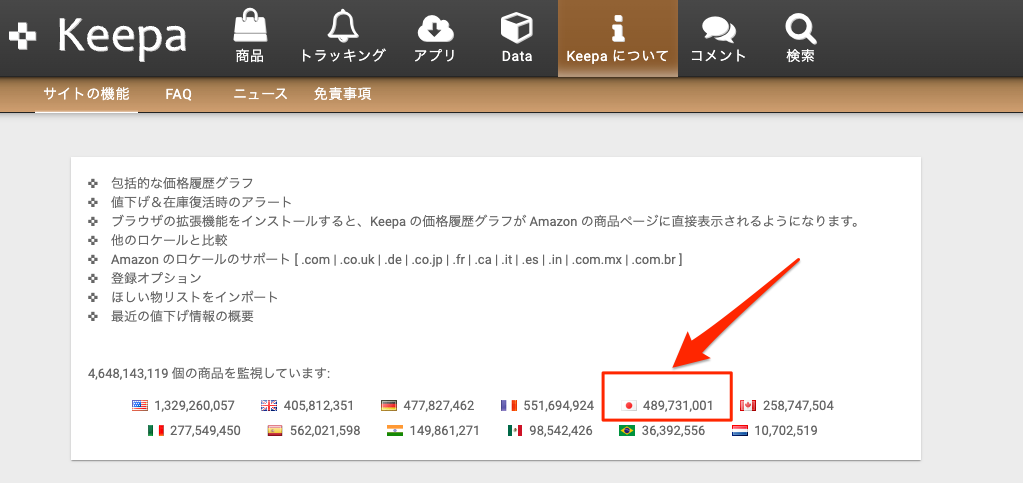
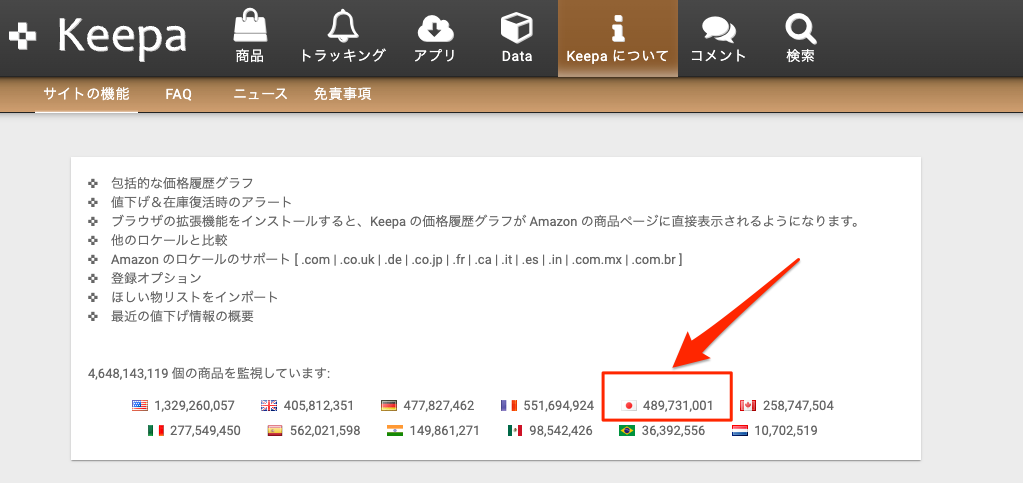
ただしこれは記事執筆時点であり、数秒単位で商品数は増え続けています。あなたも気になるならKeepaサイトにアクセスしてチェックしてみてはいかがでしょうか?
チェック方法はこちら。
- Keepaのブラウザ版サイトにアクセス
- 上部に表示されているタブの「Keepaについて」をクリック
そうすると、商品数についての項目が表示されます。本当に数秒ずつ商品数が増えていくので見ているだけでも面白いですよ。
ちなみにこのデータはKeepaの会員じゃなくても閲覧できます。
11カ国のデータを自由自在に閲覧およびダウンロードできる
Keepaは11カ国のデータを自由に閲覧できます。対応している国はこちら。
| アメリカ圏 | ヨーロッパ圏 | アジア圏 |
|---|---|---|
| アメリカ | イギリス | 日本 |
| カナダ | ドイツ | インド |
| メキシコ | フランス | |
| ブラジル | イタリア | |
| スペイン |
国内転売がメインならあまり関係ないかもしれませんが、輸入をメインにするならこれだけの国のデータが手軽に手に入るのは嬉しいですよね。
例えば、欧米輸入の場合はアメリカ、イギリス、ドイツ、フランス、イタリア、スペインなどが活用しやすいです。
誰もやっていないことにチャレンジしたいなら、ブラジルやメキシコ、インドなどを深掘りしても面白いかもしれませんね。
基本無料かつ登録不要で一部の機能が使える
Keepaは一部無料で使える機能があります。あとで詳しく解説しますが、無料で使える主な機能はこちら。
| 機能一覧 | 無料 |
|---|---|
| 価格の推移 | ◯ |
| Amazon本体の有無 | ◯ |
| トラッキング | ◯ |
それぞれ簡単に紹介します。
価格の推移
これは無料のKeepaの拡張機能をインストールしたときに表示されるグラフです。
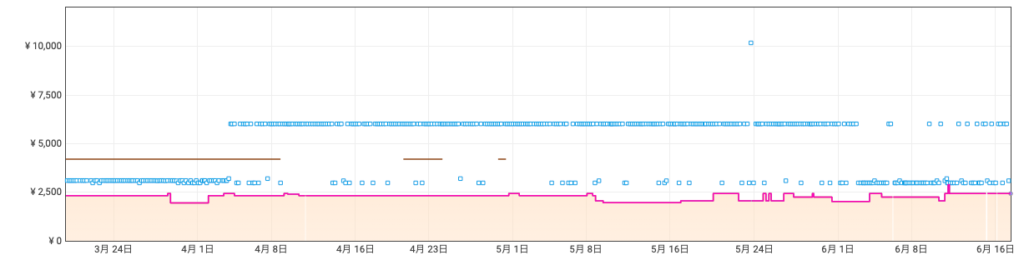
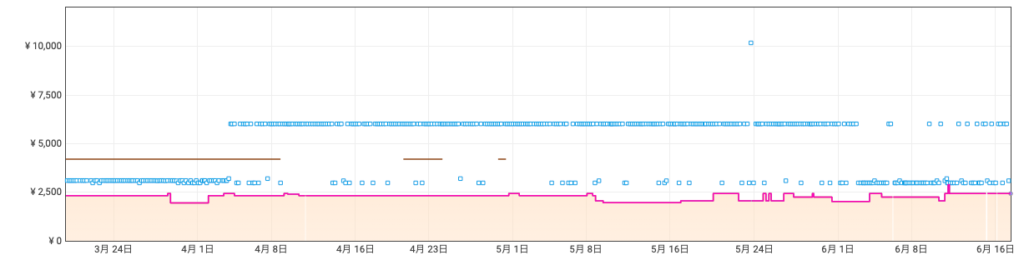
縦軸が価格、横軸が日付を表しています。わかりやすい例で言うと、ピンク色の線がありますよね。これはカートボックスを取得している価格を示しています。
安定はしていますが、少し安かったり高かったりするタイミングがあることがわかると思います。このようなデータをチェックして仕入れ判断をします。


Amazon本体の有無
もう一度同じ画像を例にして紹介します。
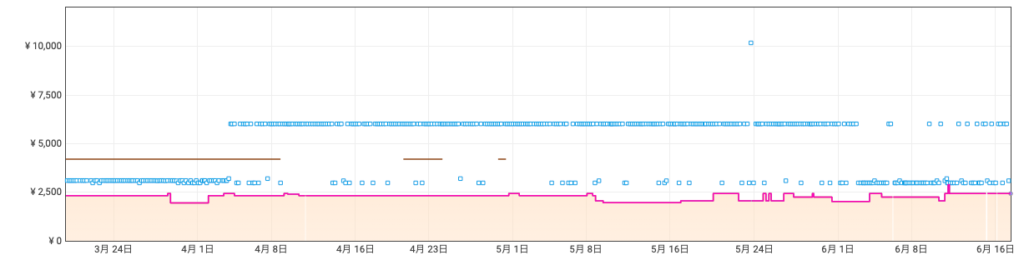
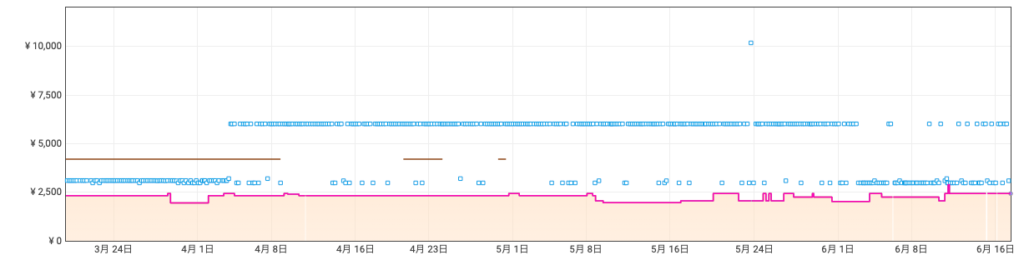
グラフがオレンジ色に塗られている部分がありますよね。これがAmazon本体が出品しているということを示しています。
Amazon本体が出品しているということは、カートボックスの取得が難しいということを表します。カートボックスの獲得が難しいということは、Amazonではほとんど売れないと言っても過言ではありません。
よって、Amazon物販ではAmazon本体が出品している商品を避けることが一般的です。ちなみにAmazon本体が出品していない場合は以下のようになります。
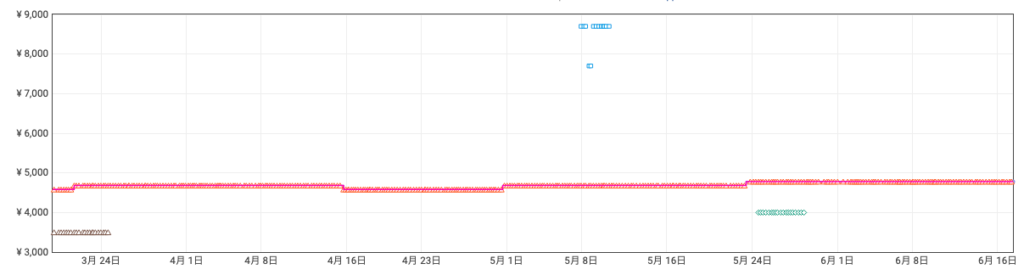
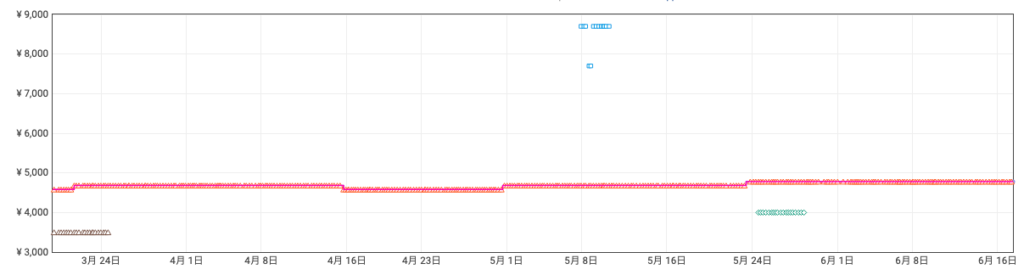
オレンジ色の部分がないですよね。Amazon物販をする上で、Amazon本体の有無はかなり重要です。こういったデータを活用して、リサーチの精度を高めることができます。
Keepaを使っていなかったら、Amazon本体の有無などを手動で確認しなくてはいけません。しかしKeepaがあれば、グラフを見れば一瞬で判断できます。


トラッキング
Keepaの基本機能の1つにトラッキングがあります。
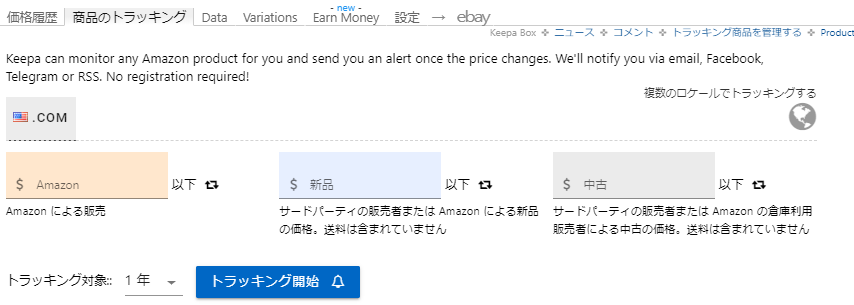
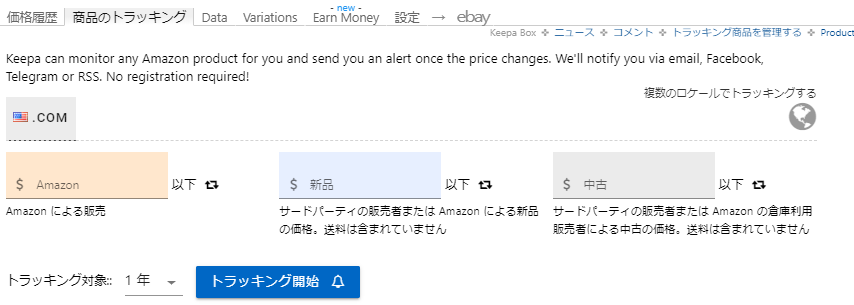
トラッキングとは、価格を自動で追従して、希望する価格になったら通知が届くという機能です。例えば以下の設定でトラッキングをしたとしましょう。
| ターゲット | カート価格 |
|---|---|
| 金額 | 5,000円以下 |
| 通知方法 | メール |
| 期間 | 登録から1年間 |
このように設定したとします。仮に対象商品の価格が今は5,500円だとすると、この商品の価格が5,000円以下になったタイミングでメールの通知が届きます。
活用方法としては、
- 欧米輸入なら、アメリカの仕入れ対象商品が希望額以下になったら通知する
- 価格競争で値段が落ちてしまっている商品が販売を希望する価格まで戻ったら通知する
などの使い方ができますね。
トラッキング機能の使い方は活用次第でたくさんあります。以下の記事を参考にあなたなりの使い方を考えてみましょう。
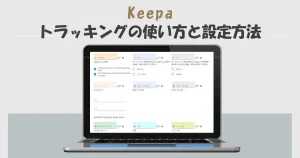
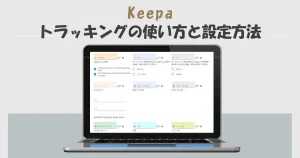
ただし本格的に活用するならサブクス契約必須
Keepaは上で紹介したように無料でも活用できる機能が使えます。しかし本格的にAmazon物販に活用するのであれば、有料サブスク契約をおすすめします。
なぜなら、今紹介した無料で使える機能はかなり限定的だからです。サブスクに契約すると解放される主な機能はこちら。
| 機能一覧 | 無料 | 有料 |
|---|---|---|
| 価格の推移 | ◯ | ◯ |
| Amazon本体の有無 | ◯ | ◯ |
| トラッキング | ◯ | ◯ |
| ランキンググラフ | × | ◯ |
| 出品者数の増減 | × | ◯ |
| 在庫数 | × | ◯ |
| レビュー数 | × | ◯ |
| 評価数 | × | ◯ |
| バリエーション | × | ◯ |
| カート獲得率 | × | ◯ |
さらにサブスク契約すると、Keepaのサイトのデータも活用できるようになります。
| 機能一覧 | 無料 | 有料 |
|---|---|---|
| Product Finder | × | ◯ |
| Product Viewer | × | ◯ |
| Product Best Sellers | × | ◯ |
| Top Seller List | × | ◯ |
| Seller Lookup | × | ◯ |
| Category Tree | × | ◯ |
| Keepa API | × | ◯ |
このように、無料版と有料版では圧倒的な機能差があります。もしもあなたが本気でAmazon物販で稼ぎたいと考えているなら、使う価値は十分あると私は考えています。
これらの使い方について今から詳しく解説します。


Keepaの拡張機能でできることと基本的な使い方


ここからはKeepaの基本機能を紹介します。上でも少し触れましたが、Keepaには大きく分けて2通りの使い方があります。
- 拡張機能
- サイト
簡単な使い分け方法を紹介すると、リサーチ中の簡単なデータ確認なら拡張機能。さらに詳しいデータを見たいならサイトを見るという使い方がおすすめです。
それぞれの方法でチェックできる主な項目を紹介します。まずはKeepaの拡張機能でチェックできることをまとめてみました。
| 機能一覧 | 無料 | 有料 |
|---|---|---|
| 価格の推移 | ◯ | ◯ |
| Amazon本体の有無 | ◯ | ◯ |
| トラッキング | ◯ | ◯ |
| ランキンググラフ | × | ◯ |
| 出品者数の増減 | × | ◯ |
| 在庫数 | × | ◯ |
| レビュー数 | × | ◯ |
| 評価数 | × | ◯ |
| バリエーション | × | ◯ |
| カート獲得率 | × | ◯ |
これらをそれぞれ簡単に解説します。ちなみにさらに詳しく拡張機能の使い方について知りたい方は以下の記事も参考になります。


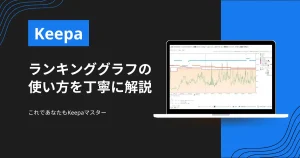
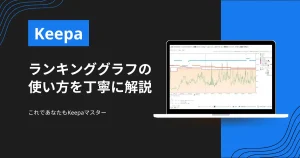
価格の推移
| 機能一覧 | 無料 | 有料 |
|---|---|---|
| 価格の推移 | ◯ | ◯ |
Keepaでは有料無料問わず価格の推移がチェックできます。
例えば、このグラフで見ていきましょう。ピンクっぽい線が上がったり下がったりしているのがわかりますよね。
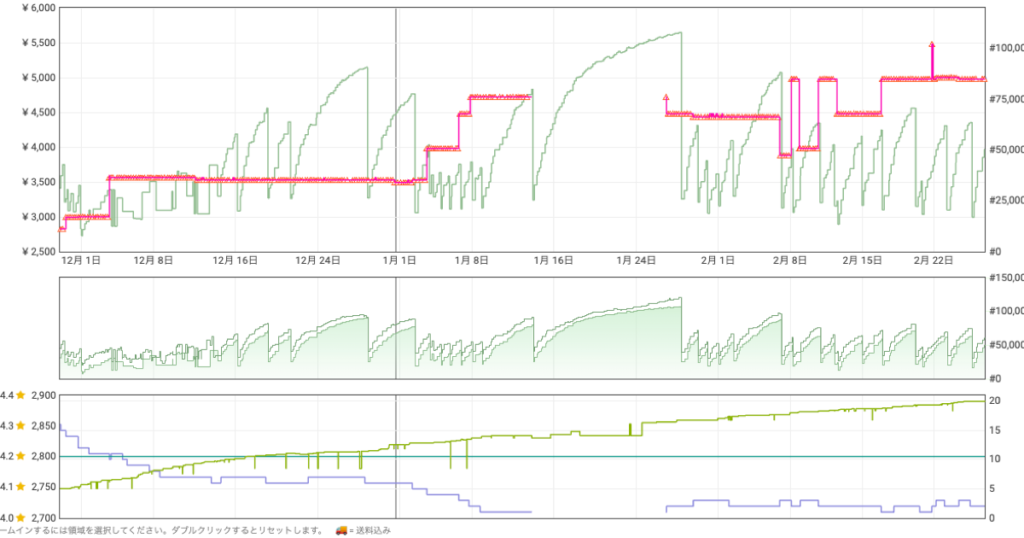
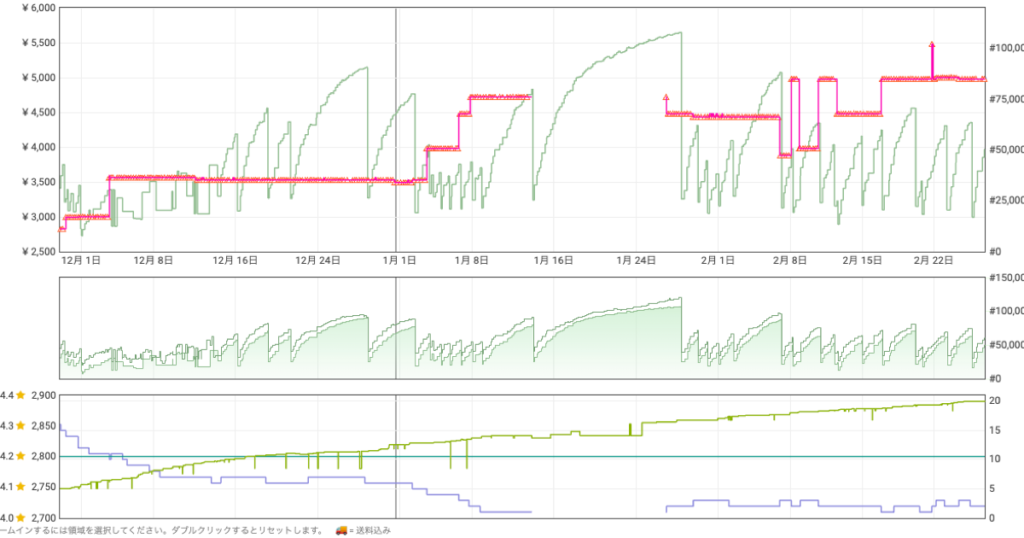
これが価格の推移を示してるグラフです。このグラフを見ると、少しずつ値段が上がっているのがわかると思います。
価格の推移を見えて、仕入れのタイミングか今が高値なだけかなどを判断します。
Amazon本体の有無
| 機能一覧 | 無料 | 有料 |
|---|---|---|
| Amazon本体の有無 | ◯ | ◯ |
Amazon本体の有無はグラフがオレンジ色に塗られているかどうかで判断します。以下の画像の場合はオレンジ色なので、ずーっとAmazon本体が出品している状態と判断できます。
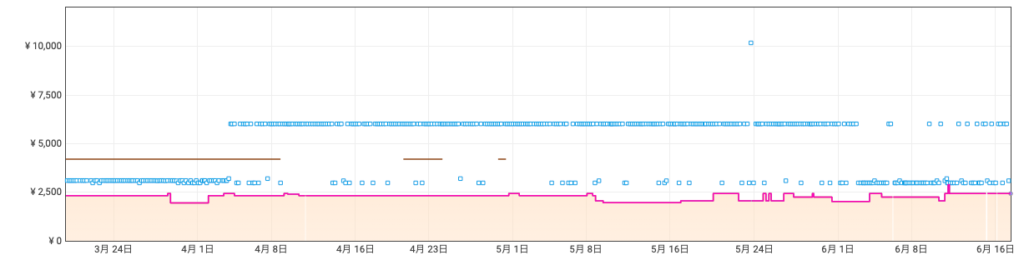
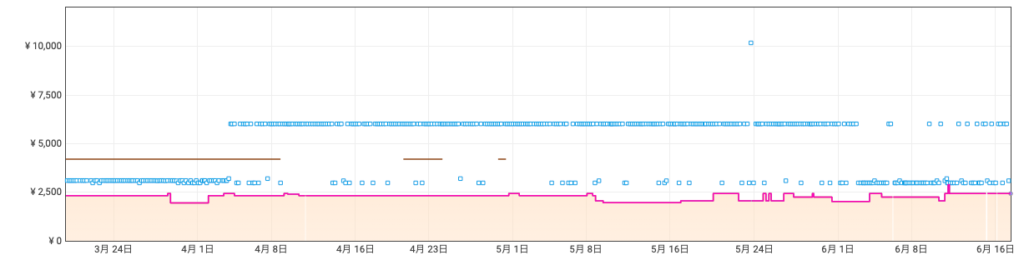
ちなみにAmazon本体が出品していない場合は白いグラフになります。
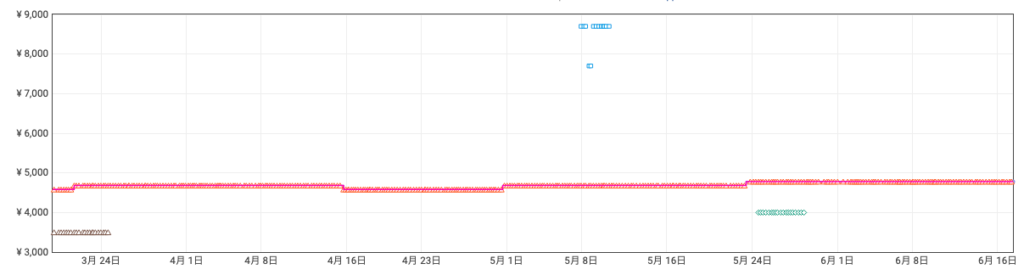
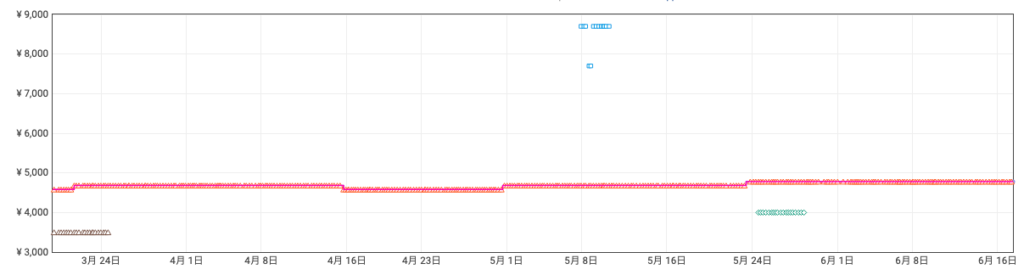
トラッキング
| 機能一覧 | 無料 | 有料 |
|---|---|---|
| トラッキング | ◯ | ◯ |
Keepaのメイン機能であるトラッキングが設定できます。


このようにカートボックスやAmazon本体の価格、新品出品者などを選択して自由にトラッキング設定ができます。トラッキングについては以下の記事で詳しく解説しています。
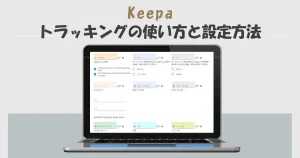
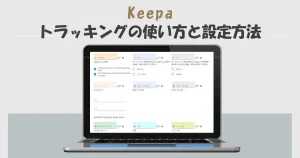
ランキンググラフ
| 機能一覧 | 無料 | 有料 |
|---|---|---|
| ランキンググラフ | × | ◯ |
ランキンググラフは緑のギザギザで表示されます。
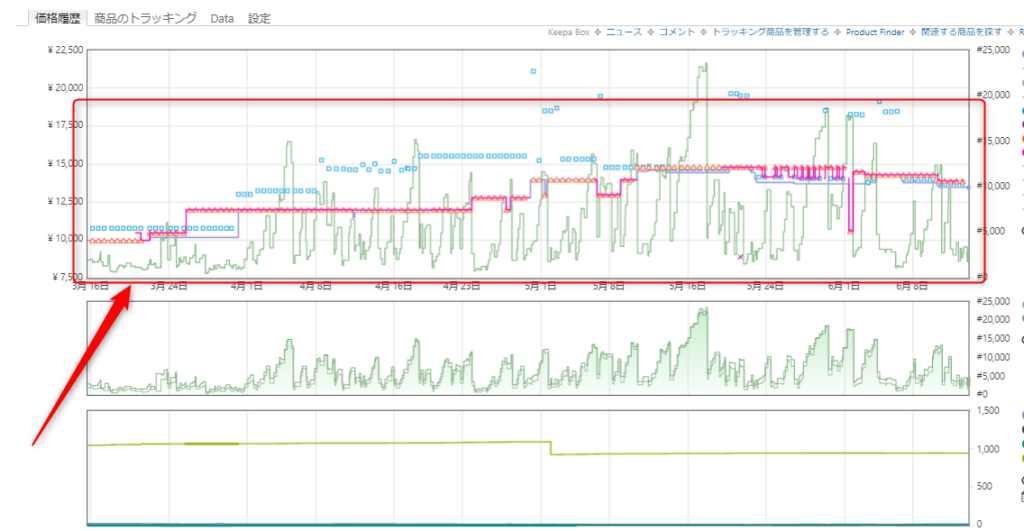
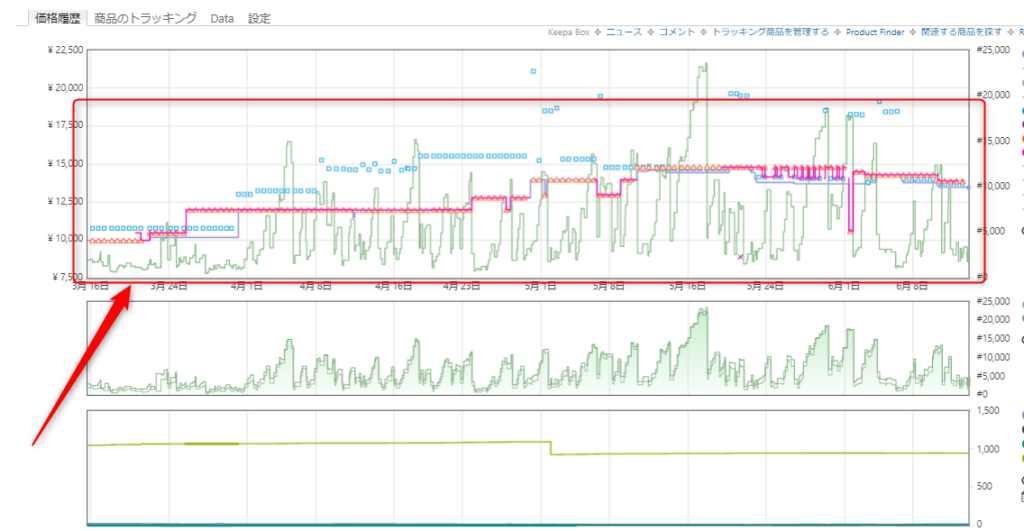
Amazon物販では商品の売れ行き判断が非常に重要です。特に仕入れ個数を決定するときは、販売個数やライバル数などを細かくチェックして判断します。そうすることで、余剰在庫を作らず、また販売機会損失を最小限に抑えながら運営ができます。




出品者数の増減
| 機能一覧 | 無料 | 有料 |
|---|---|---|
| 出品者数の増減 | × | ◯ |
Keepaでは出品者数の増減や出品しているセラーの在庫数もチェックできます。ちなみに今は出品していないけど、過去に出品していた情報も蓄積されており、もちろんそういったセラーの情報も全て見ることが可能。
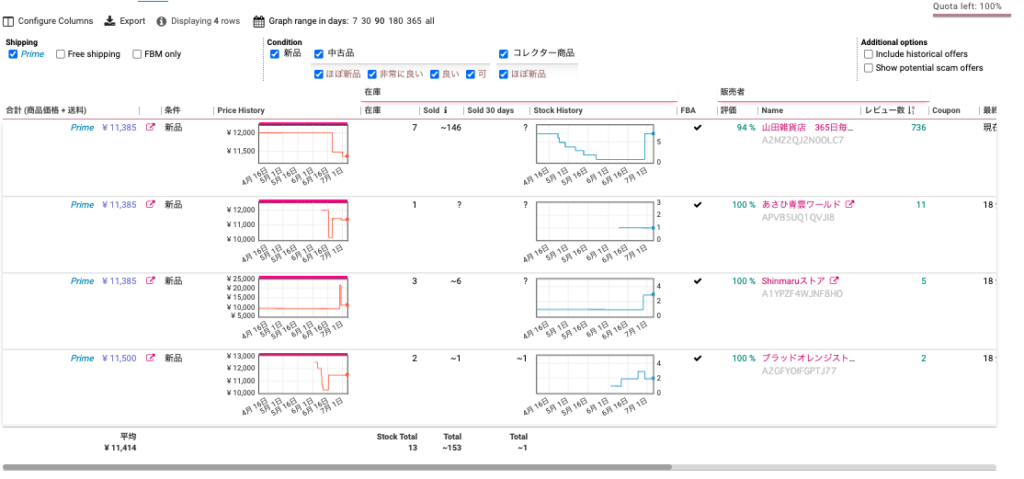
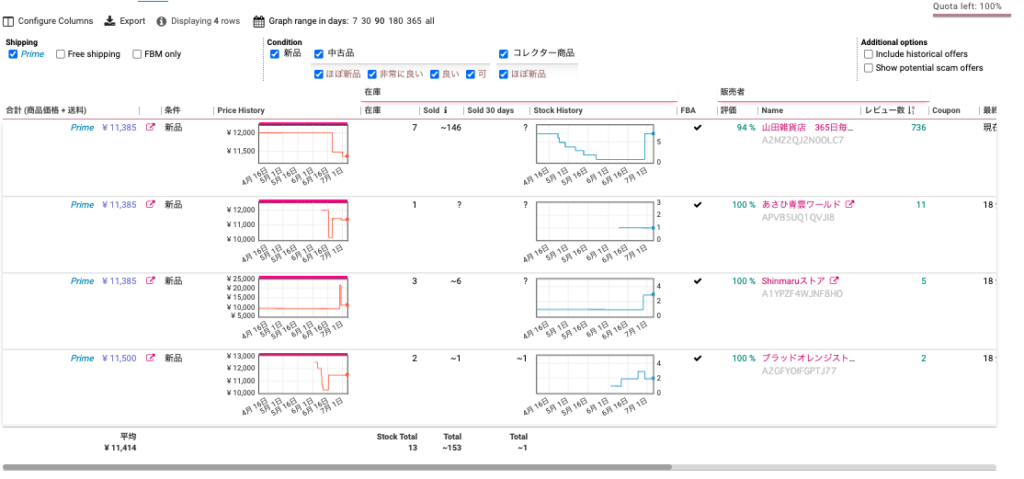
例えば、出品しているセラーの在庫数の増減をチェックして、直近でどれくらい売れているかがわかれば、仕入れ個数の判断に役立ちますよね。
ライバルセラーの在庫数はかなり貴重な情報です。


在庫数
| 機能一覧 | 無料 | 有料 |
|---|---|---|
| 在庫数 | × | ◯ |
Keepaではリアルタイムの在庫数も確認できます。
商品カタログ内の「新品&中古品(5)」などと表示されている部分をクリックすると、出品しているセラーの一覧が表示されます。
そこに在庫数が表示されます。
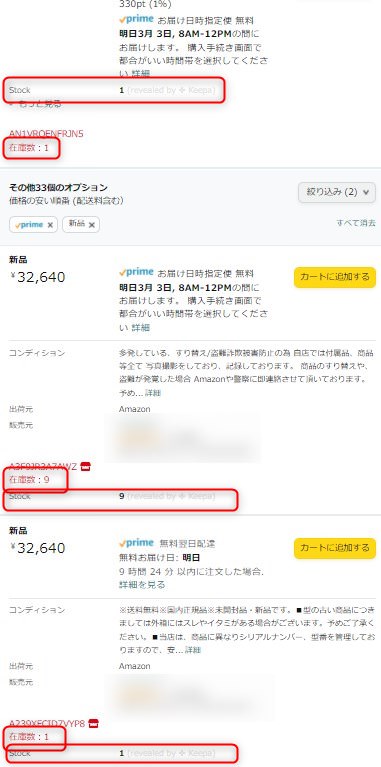
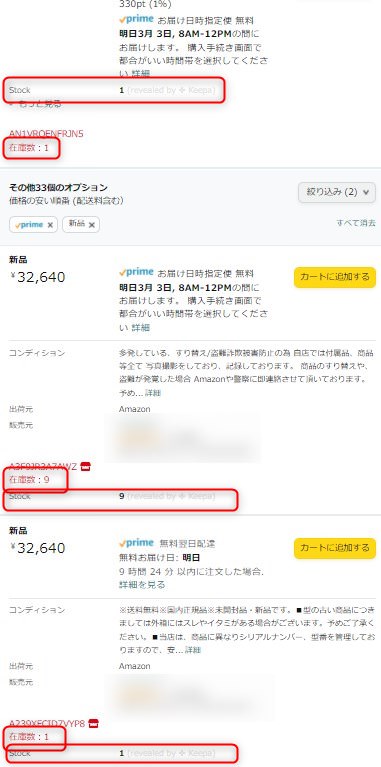
この画像の場合、別のツールの在庫数で抽出した在庫数も一緒に表示されています。ちなみに全て同じ在庫数なので、正しい数字と判断できますね。
在庫を多く持っているということは、それだけ売れる可能性が高いから。複数のライバルが在庫を積んでいるならチャンスかもしれません。


レビュー数
| 機能一覧 | 無料 | 有料 |
|---|---|---|
| レビュー数 | × | ◯ |


商品のレビュー数の増加がチェックできます。レビューがつくということは売れているということ。仕入れ判断基準の一つとして使えます。特にバリエーション商品の仕入れなどに役立ちます。


評価数
| 機能一覧 | 無料 | 有料 |
|---|---|---|
| 評価数 | × | ◯ |


評価もレビューと同様です。評価が付くということは売れているということです。こちらも仕入れ判断基準の一つとして使えます。


バリエーション
| 機能一覧 | 無料 | 有料 |
|---|---|---|
| バリエーション | × | ◯ |
バリエーション商品があるASINの場合は拡張機能からバリエーション商品の一覧を見ることができます。これにより、有力商品なら芋づる式に利益商品が確保できます。
また、他バリエーションの評価数やレビュー数などを参考にすれば本当に売れているのかのチェックも可能です。バリエーション商品のリサーチはランキンググラフだけではできないので、必ず他のバリエーションの情報とあわせてリサーチしましょう。


カート獲得率
| 機能一覧 | 無料 | 有料 |
|---|---|---|
| カート獲得率 | × | ◯ |
該当の商品カタログのカートボックス獲得率もチェックできます。下の画像の一番左の項目「% won」がそれに該当します。
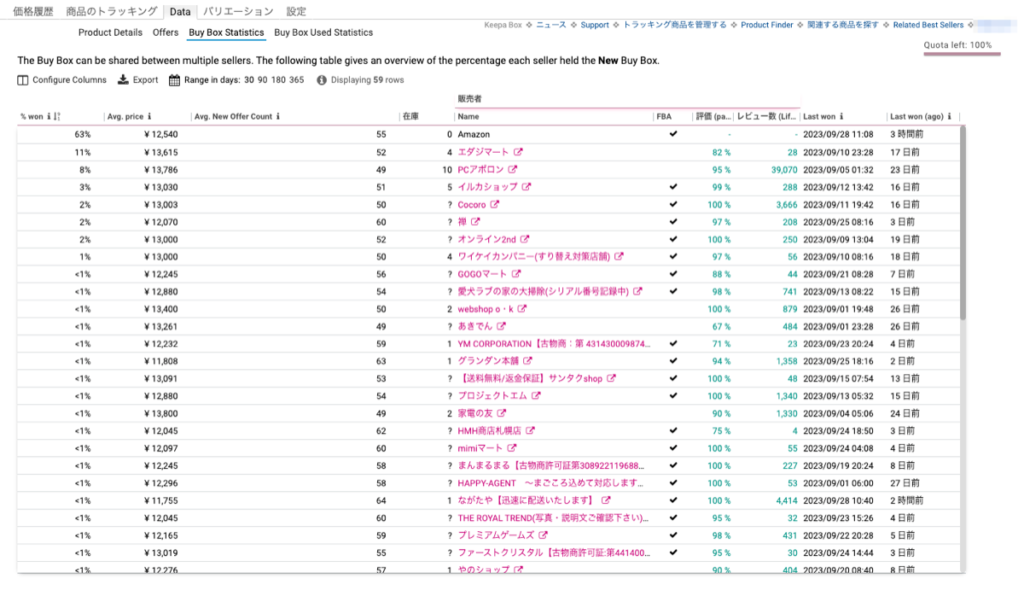
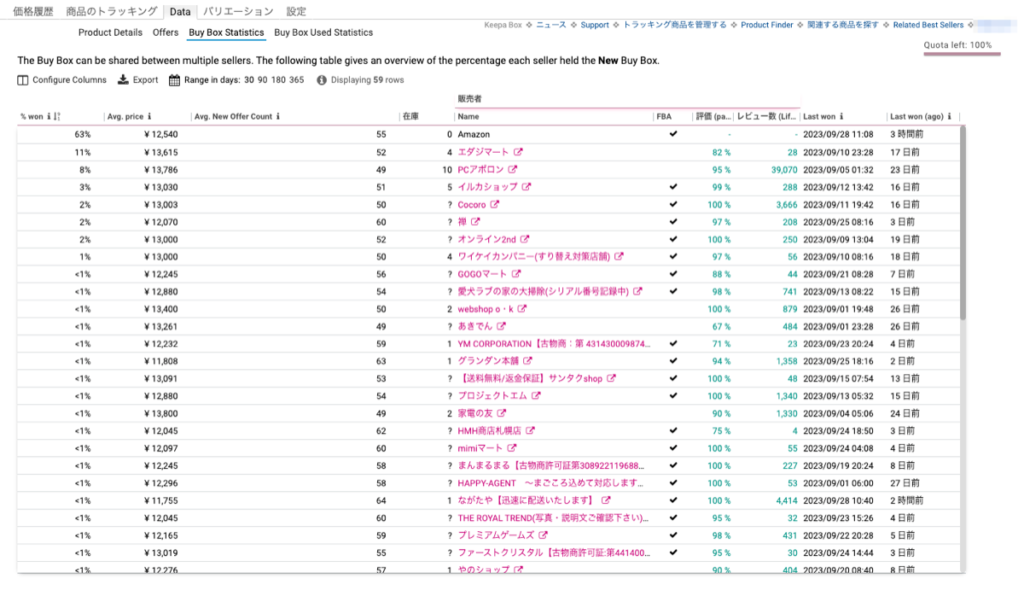
この商品の場合、Amazon本体が63%の確率でカートボックスを獲得しているのがわかります。そして2番目のセラーが11%で獲得していますね。
このように、どんなセラーがどれくらいカートボックスを獲得しているのかがチェックできます。あまりにも一人のセラーがカートを独占しているなら、仕入れを控えた方がいいかもしれませんね。




Keepaのサイトでできること基本的な使い方


次にKeepaのサイトでできることを確認してみましょう。
| 機能一覧 | 無料 | 有料 |
|---|---|---|
| Product Finder | × | ◯ |
| Product Viewer | × | ◯ |
| Product Best Sellers | × | ◯ |
| Top Seller List | × | ◯ |
| Seller Lookup | × | ◯ |
| Category Tree | × | ◯ |
| Keepa API | × | ◯ |
Keepaのサイトはサブスク登録している人しか利用できません。無料版だと何もできないのでご注意を。
上記の表だけだとそれぞれがどんな機能なのかわからないと思うので、1つ1つ簡潔に紹介します。




Product Finder
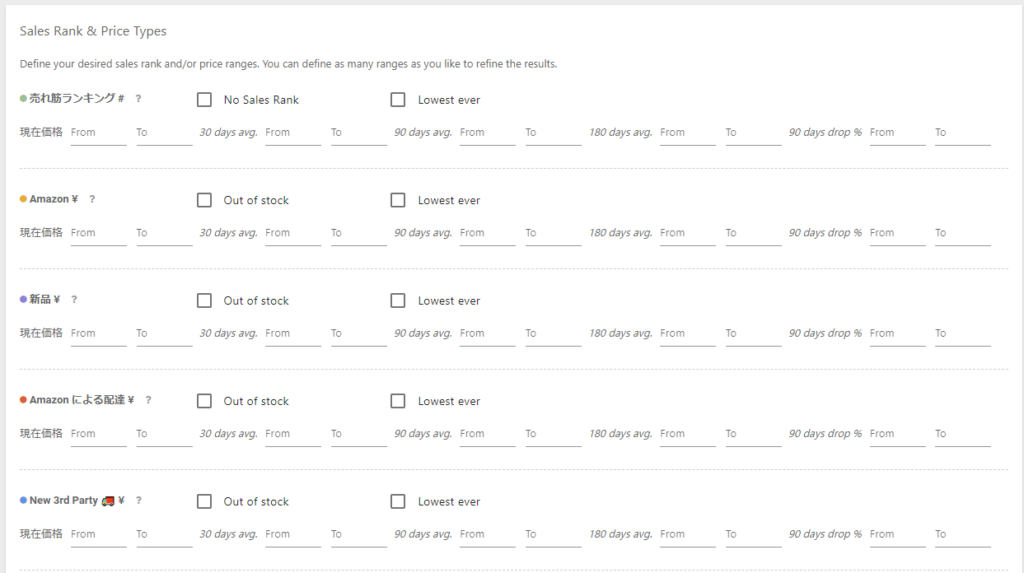
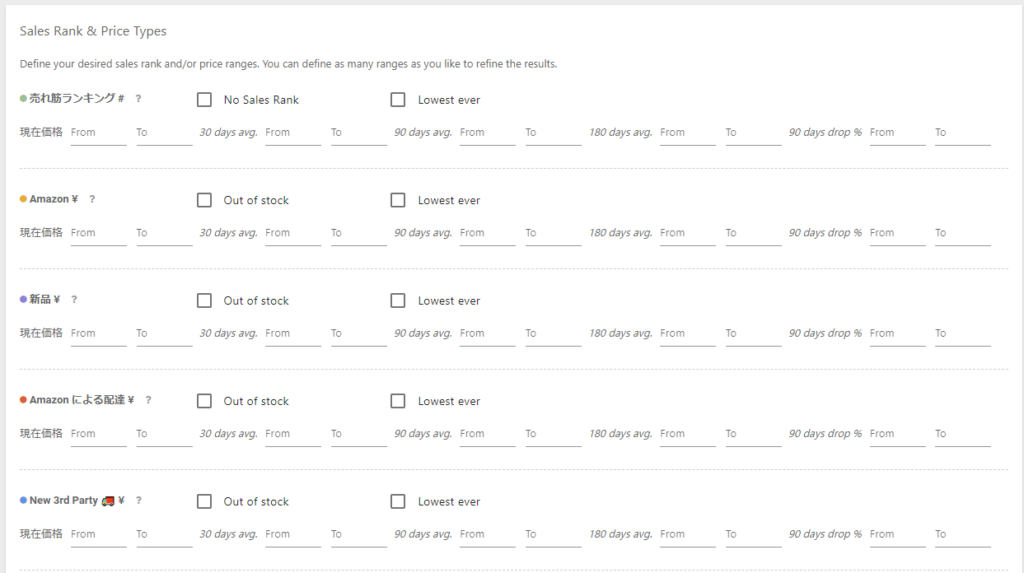
Product Finderで何ができるかというと、Amazonの全商品リストからあなたがリサーチしたい商品だけに絞り込むことができます。
例えば、
| 項目 | 設定 |
|---|---|
| ランキング | 10万位以内 |
| Amazon本体 | なし |
| 新品価格 | 3,000円〜20,000円 |
| FBAセラー | 5人以下 |
| 重さ | 3kg以内 |
| バリエーション | なし |
などのように、設定して検索します。そうすると、Keepaに蓄積されているAmazonの全データから、絞り込みにマッチする商品だけをリストにして表示してくれます。
このデータをどう使うかはあなた次第。自分でリサーチしてもいいですし、さらにその他のツールに落とし込むのもあり。外注さんにリサーチしてもらうのもありですね。
Product Finderの詳しい使い方については以下の記事にまとめているので参考にどうぞ。


Product Viewer
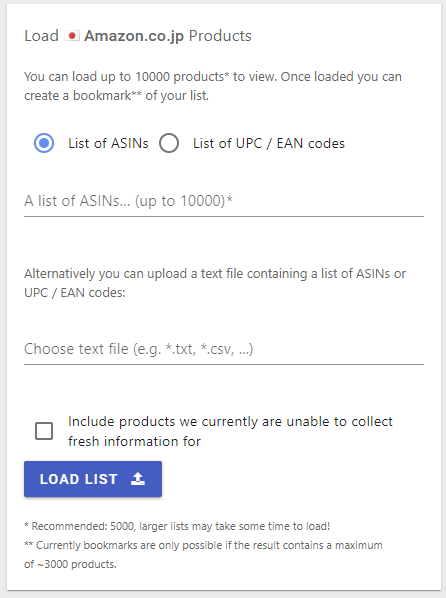
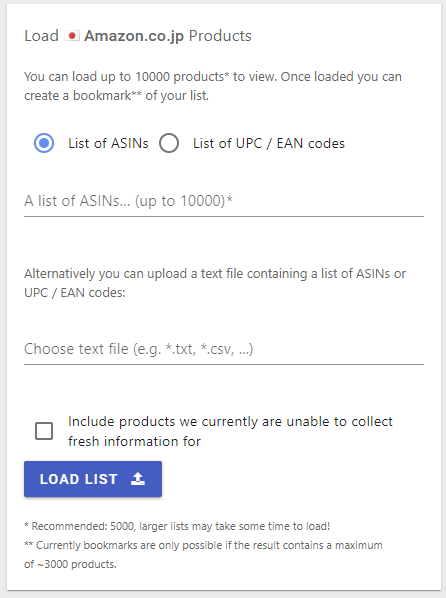
Product Viewerはあなたが持っているASINやJANもしくはEANのリストを使ってデータ収集ができる機能です。例えば、このブログで紹介している無料の拡張機能である「ASINFetcher」を使ってASINを収集したとします。


収集したASINをコピーしてProduct Viewerに貼り付ければ、数秒から数分で1万件までのデータを一括で収集できます。
収集したデータのイメージはこちら。
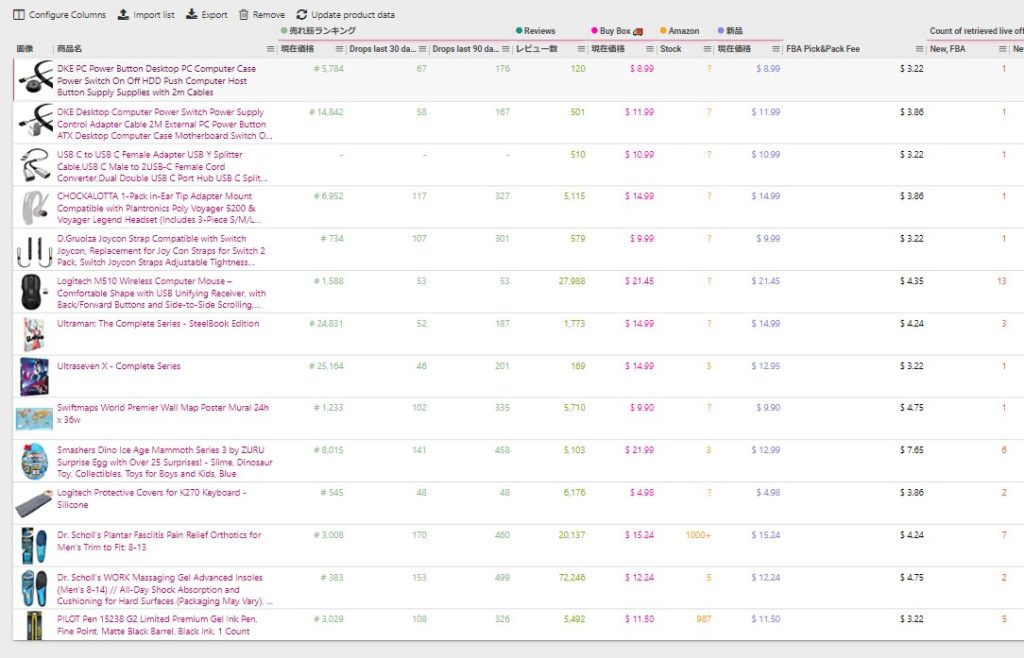
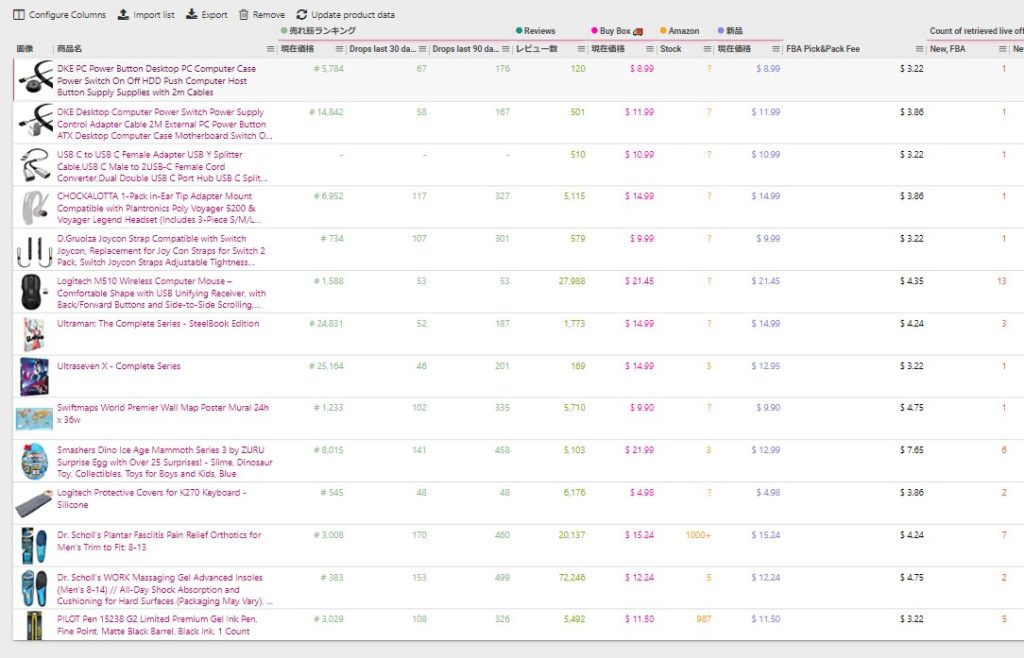
このように、あなたがリサーチしたいASINやJANもしくはEANのデータだけ抽出できます。このデータをどう活用するかはあなた次第です。
私はこのデータをうまく活用して日米のASIN一致商品の比較に活用しています。方法は以下の記事へどうぞ。


Product Best Sellers
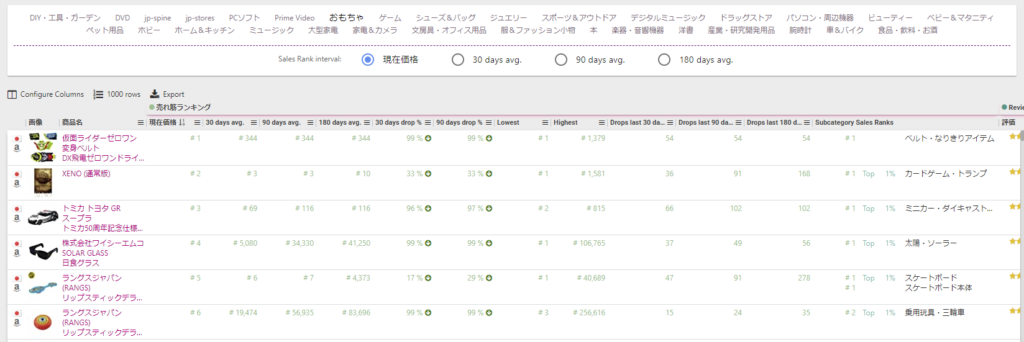
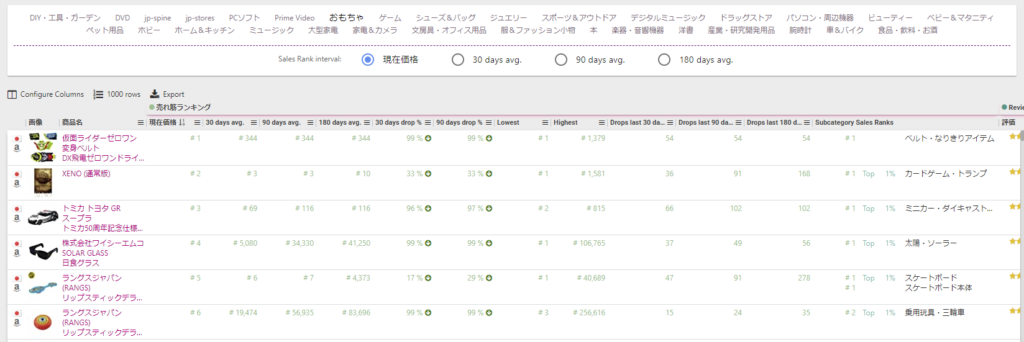
Product Best Sellersでは、カテゴリごとの売れ筋ランキングがチェックできます。なかなか使うことはないかもしれませんが、今のトレンドなどを掴むのに有効かもしれませんね。
例えば、
| 国内転売 | 売れているものをチェックしてトレンドを掴む |
|---|---|
| 欧米輸入 | アメリカの売れ筋を見て、日本ではまだ売られていない商品を商品品登録する |
| 中国OEM | 売れ筋商品の類似商品をOEMしてみる |
などなど、活用方法はいろいろあると思います。
Top Seller List
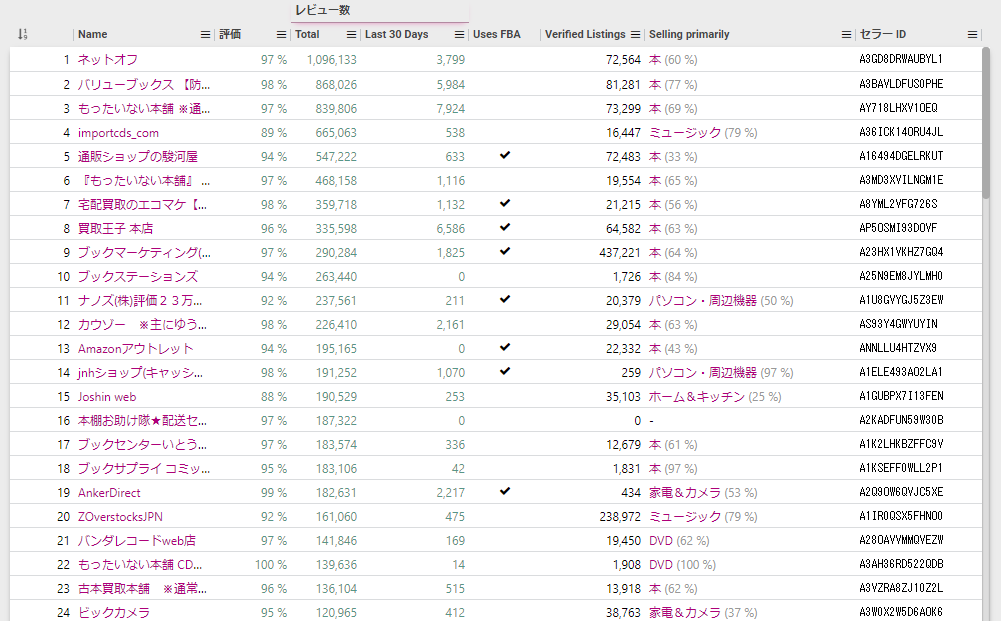
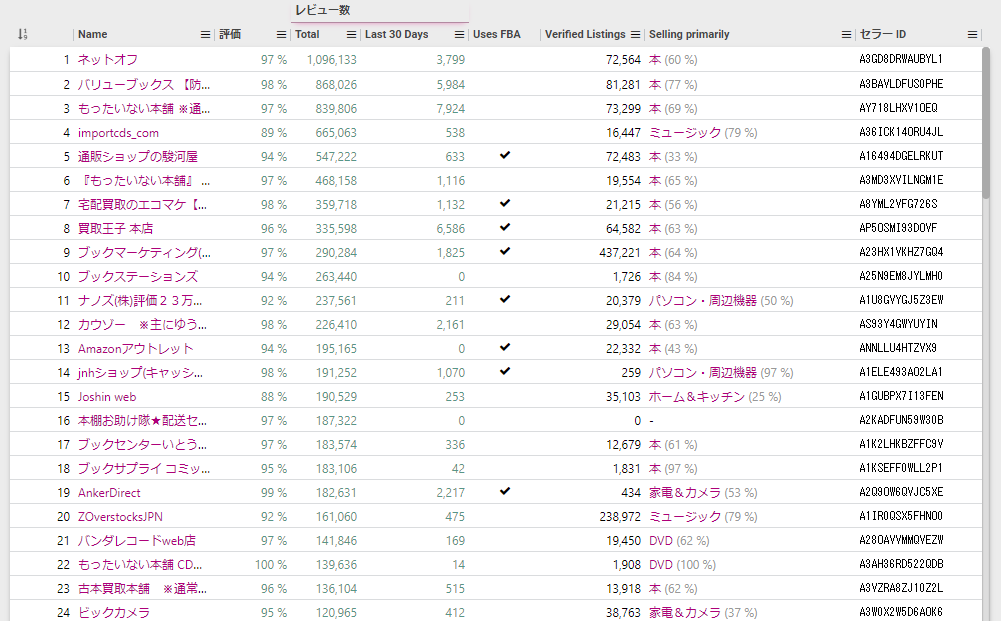
Top Seller Listは名前の通りトップセラーをチェックできる機能です。売れているセラーがどんな商品を売っているのかなどをチェックできます。うまく絞り込んでいけば、真似できるセラーを見つけられる可能性があります。
Seller Lookup
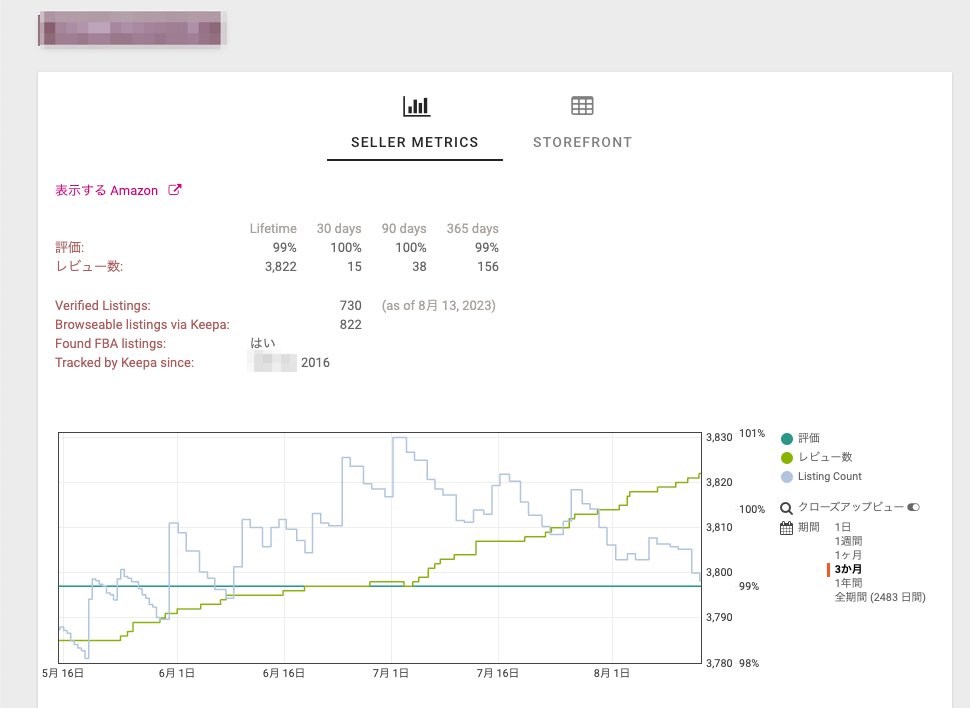
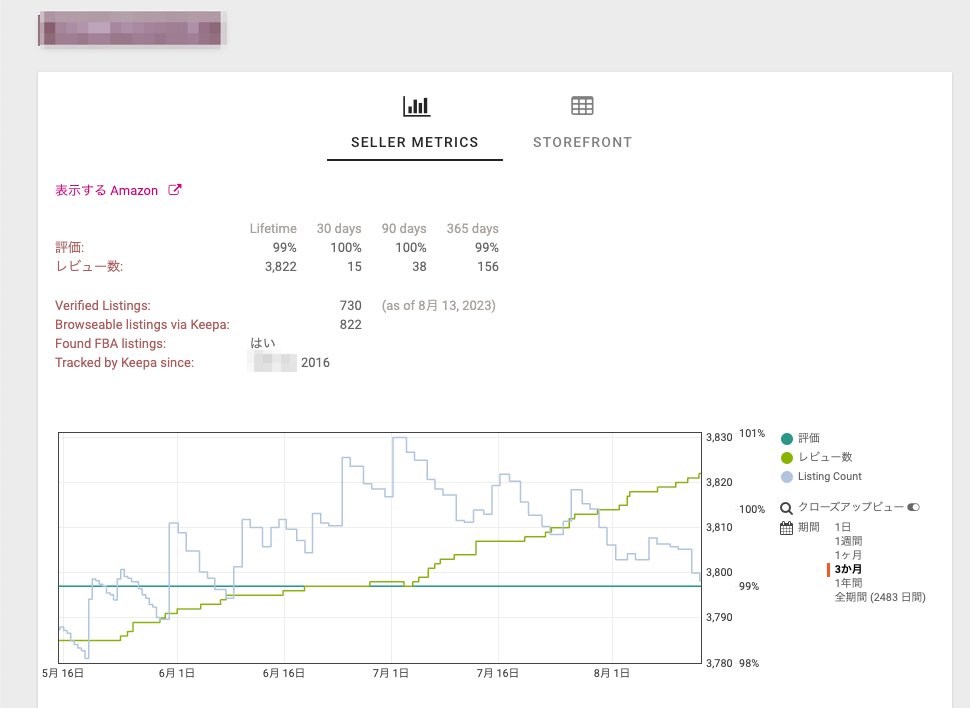
Seller Lookupはライバルセラーの情報を丸裸にできる機能です。セラーIDを貼り付けて検索するだけで、該当セラーの情報が全部手に入ります。


主なデータはこちら。
- 評価数
- レビュー数
- 取り扱っている商品の種類
- FBAの利用有無
- 登録された日
- 取り扱っている商品の詳細
本当に丸見えです。セラーIDで検索してから「STOREFRONT」をクリックすると、以下のように取り扱っている商品情報がズラッと表示されます。
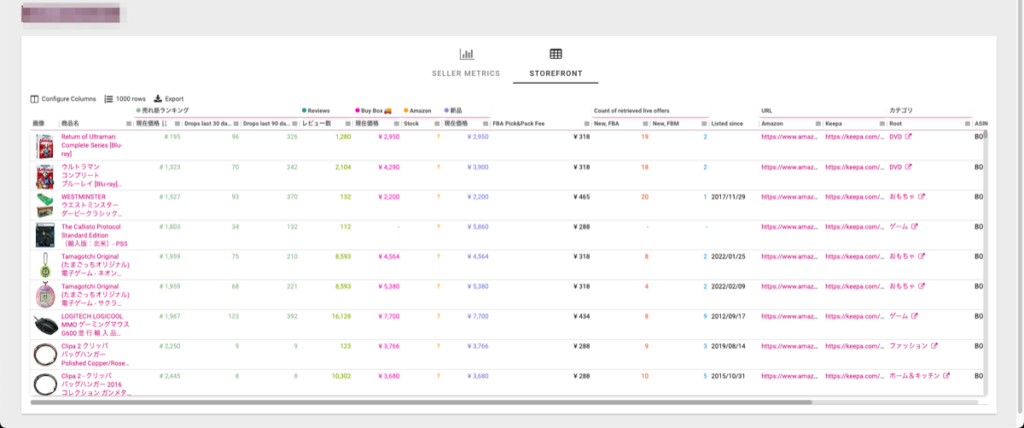
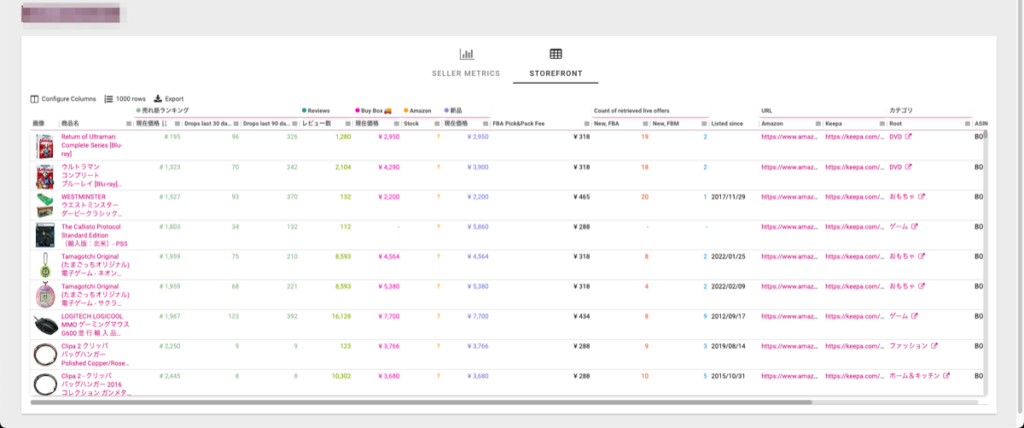
私がセラーリサーチをするときとはこのデータを徹底的に活用します。Seller Lookupの使い方については以下の記事に詳しくまとめています。
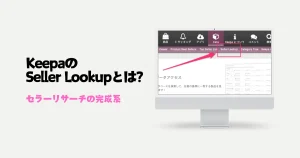
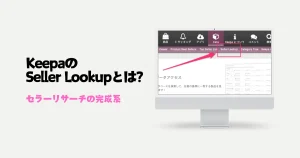
セラーIDの抽出からSeller Lookupまでを網羅的に解説した記事はこちら。


Category Tree
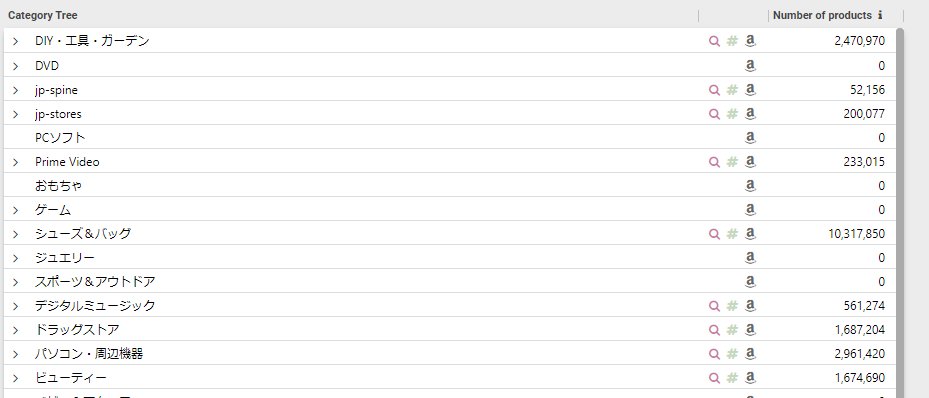
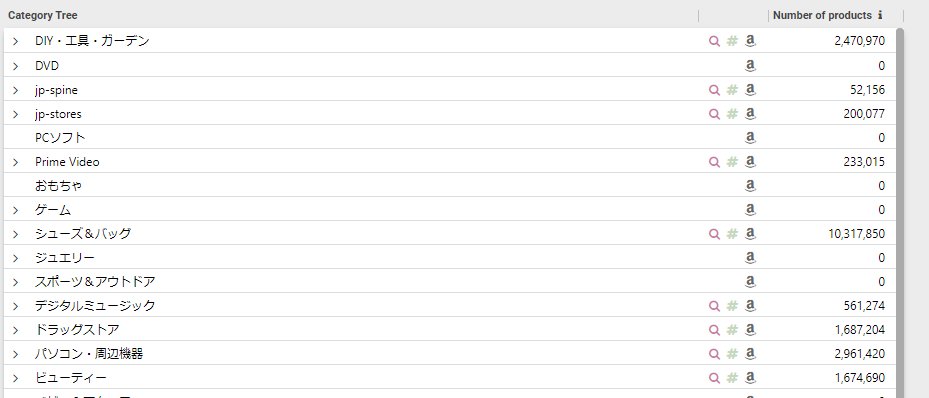
Category TreeはAmazonに登録されているカテゴリを細かくみることができる機能です。カテゴリには大カテゴリから小カテゴリまであり、それぞれたどってけます。
もちろん、それぞれに登録されている商品情報も手に入るので、カテゴリごとにリサーチしたい人にはかなり役立つ機能だと思います。
Keepa API
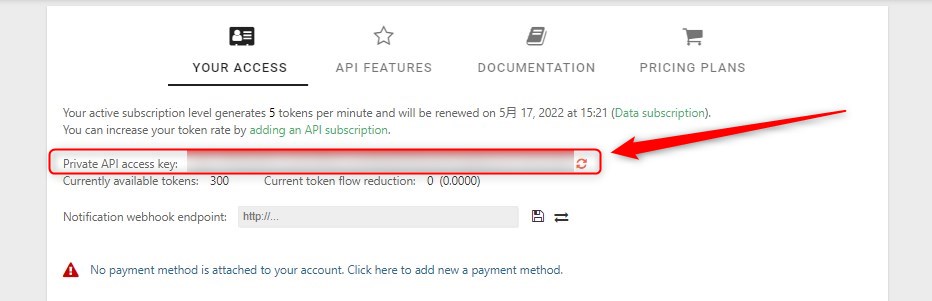
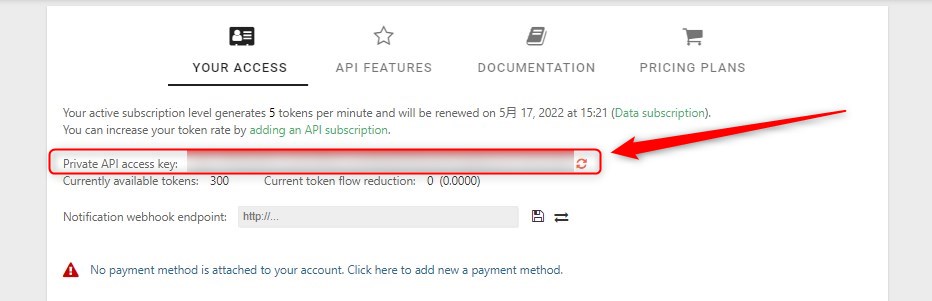
Keepa APIは他のツールと連携したり、KeepaのデータをGoogleスプレッドシートに抽出して表示させたりするときに使える機能のことです。
使用するには少し専門知識が必要です。


Keepaの拡張機能の導入方法|無料でインストール可能


いかがでしょうか?Keepaの概要や基本的な活用方法がわかりましたか?
おそらく、かなり充実した機能があるKeepaの全容は、文章を読むだけではなかなか理解できないと思います。
実際にインストールして使っているうちに理解できると思うので、まだ使ったことがない人は一度インストールしてみることをおすすめします。
ということで、ここからはKeepaの拡張機能の導入方法を紹介します。拡張機能をインストールするだけなら無料なので、まだ導入していない人は導入してみてください。
- Keepaの拡張機能のインストール方法
- 拡張機能に表示させるデータを設定で編集する方法
それぞれ解説します。
Keepaの拡張機能のインストール方法
上で紹介したように3つの機能は無料で使えます。念のためもう一度リストを貼っておきます。
| 機能一覧 | 無料 |
|---|---|
| 価格の推移 | ◯ |
| Amazon本体の有無 | ◯ |
| トラッキング | ◯ |
導入は簡単です。以下からKeepaの拡張機能をインストールするだけです。
リンクを開くと以下のような画面が開きます。
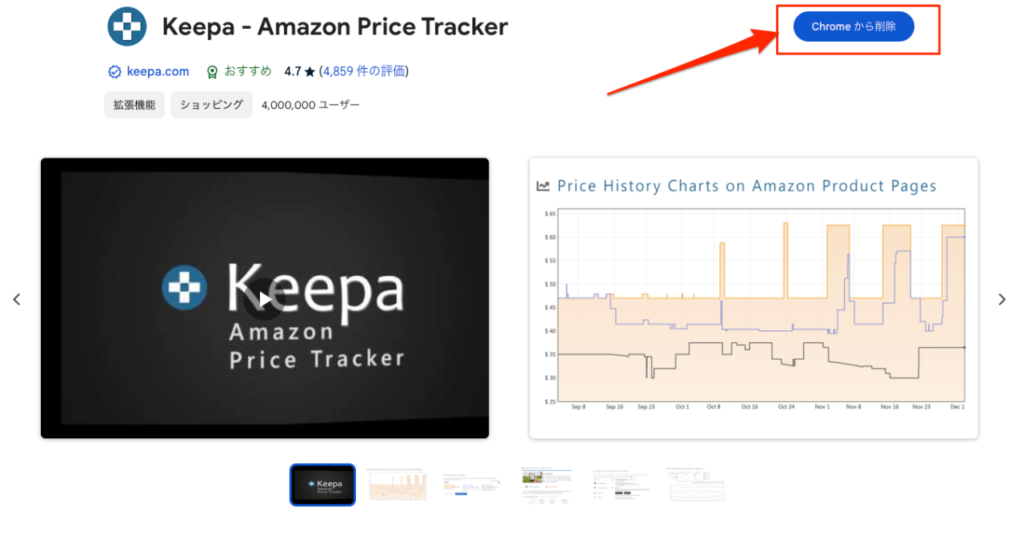
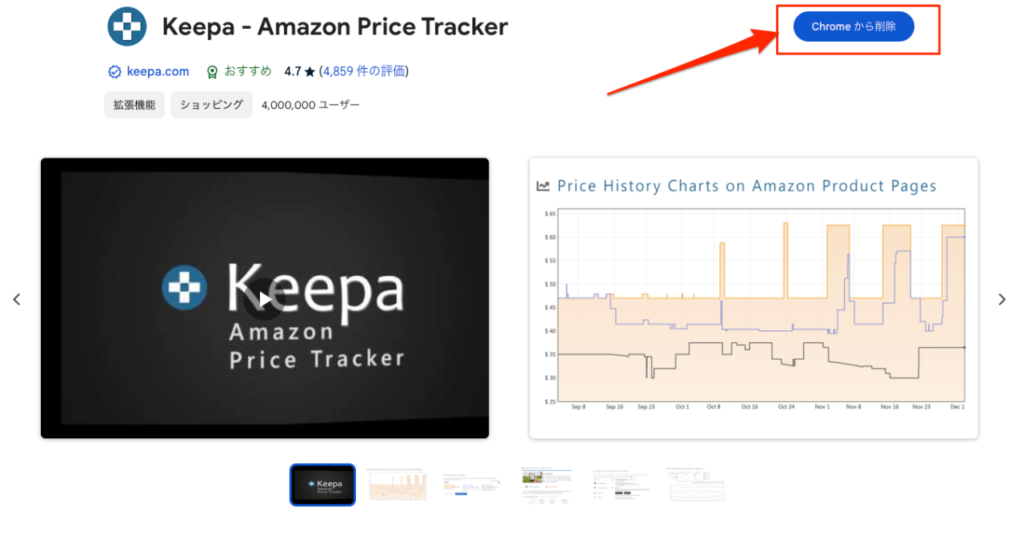
私はすでにインストールしているので「Chromeから削除」という表記になっていますが、まだ導入していない人は「Chromeに追加」と表示されていると思います。
「Chromeに追加」をクリックしてあなたのGoogle Chromeに導入しましょう。導入が完了してからAmazonの商品カタログを開き、少し下にスクロールすると以下のようにグラフなどが表示されるようになっているはずです。
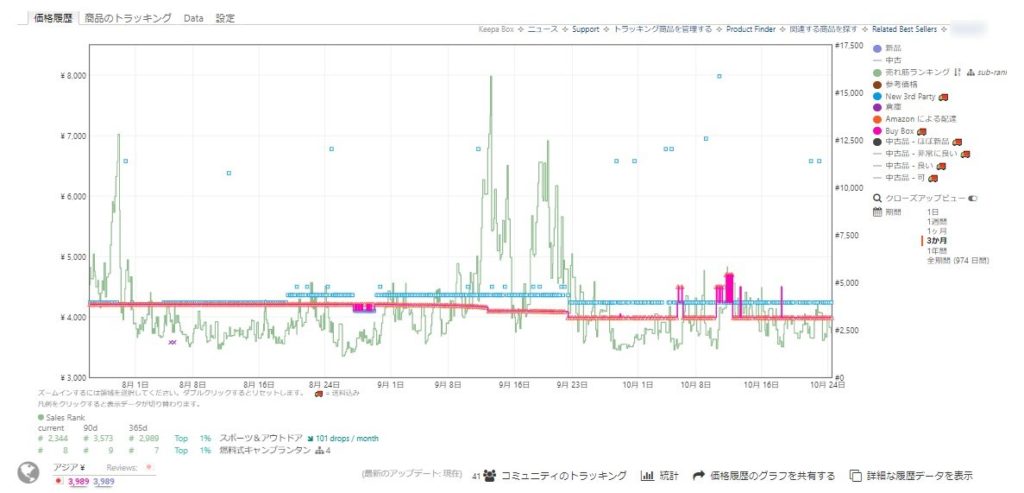
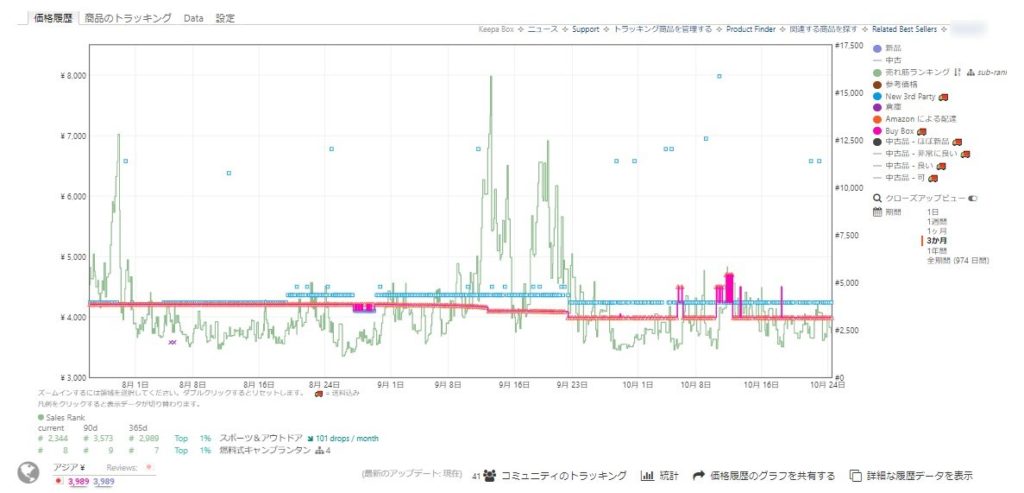
拡張機能はGoogle Chrome以外のブラウザでも利用可能
Keepaの拡張機能はGoogle Chrome以外も用意されています。
- FIrefox
- Google Chrome
- Opera
- Microsoft Edge
- Safari
これらのブラウザでKeepaが利用できます。Google Chrome以外のブラウザで Amazon物販をしたい人でも安心して利用できます。
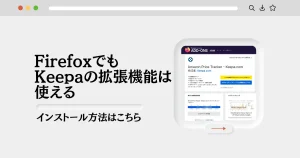
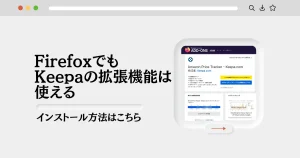
拡張機能に表示させるデータを設定で編集する方法
Keepaの拡張機能のインストールが完了したら、まずは触れてみることをおすすめします。色々とボタンなどあると思うので、まずは触ってみましょう。
Keepaをさらに効率よく使いたいなら「設定」から表示内容などを変更できます。ちなみに私の設定はこちら。
参考にしてみて下さい。
ちなみに設定の問題で、



全部英語でわからないよ。
という人もいるかもしれません。その場合は以下の記事を参考に日本語の設定に変更しましょう。


iPadでも擬似的にKeepaの拡張機能が使える
あまり知られていませんが、iPadのKeepaアプリを使えば擬似的にKeepaの拡張機能が利用できます。外出先などでiPadを活用してリサーチしたいと考えている人にはぴったりな機能ではないでしょうか。
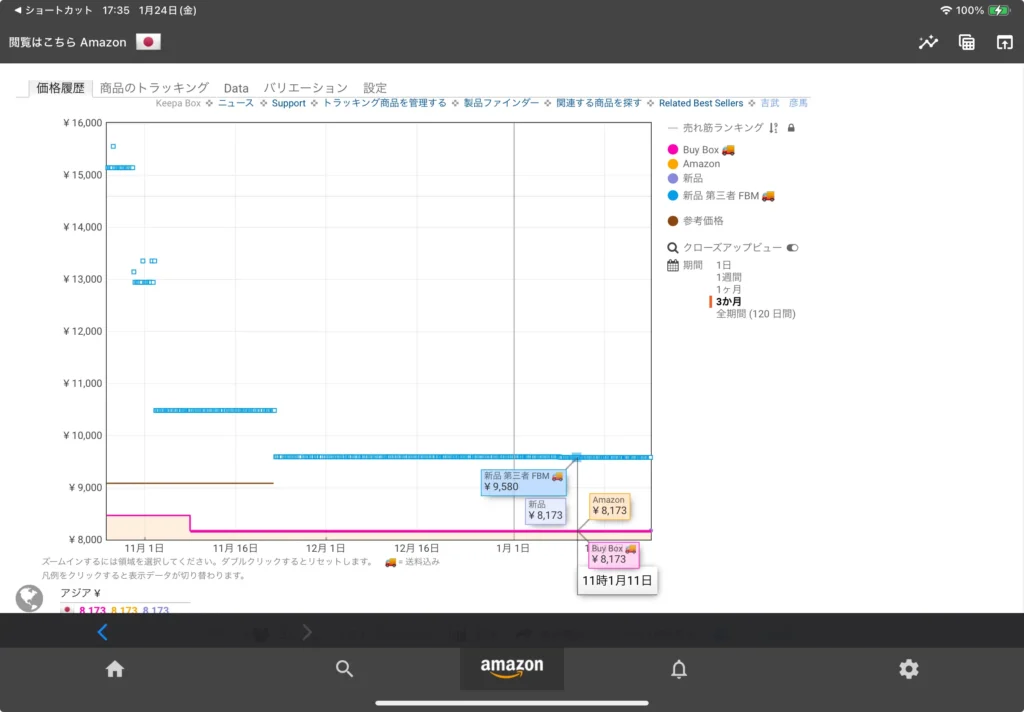
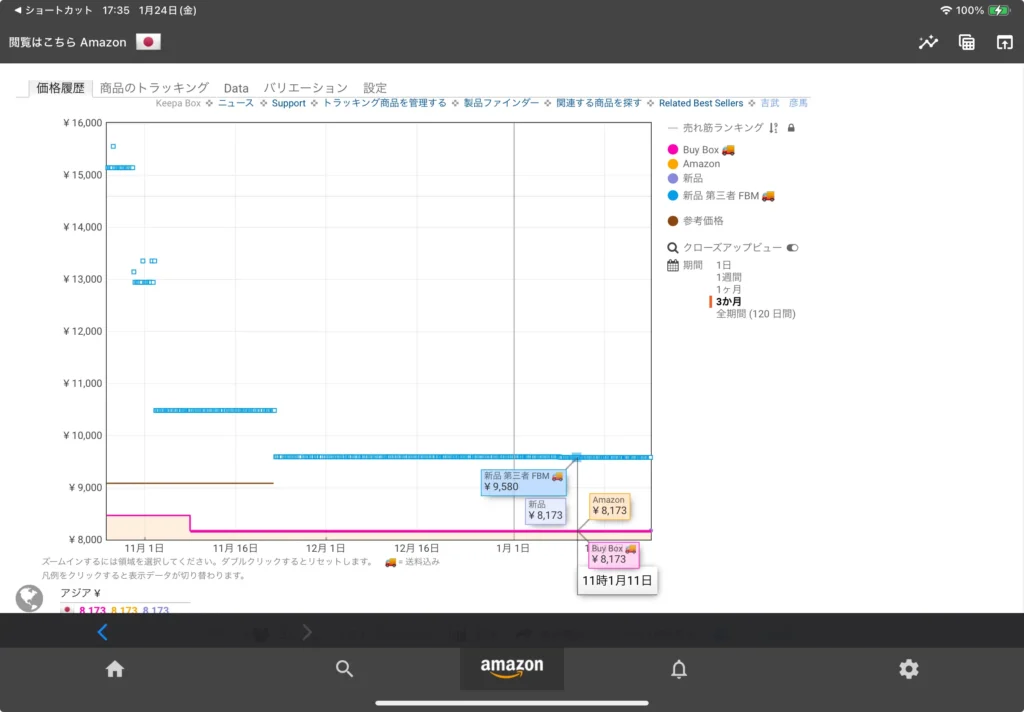
使い方などは以下の記事にまとめているので、iPadでリサーチを効率化したい人はこちらの記事もどうぞ。


Keepaの有料サブスクの価格や登録方法


ここからはKeepaの有料サブスクについて紹介します。上でも解説したように、Keepaには無料で利用できる機能と、有料のサブスクに登録しないと使えない機能があります。
料金が気になる人も多いと思うので、できるだけ詳しく紹介します。
お得に契約する方法もあるので要チェック。
- 年会費と月会費から選択できる|年会費の方が2ヶ月分お得
- アップグレードすることで表示や抽出できるデータが増やせる
それぞれ紹介ます。


年会費と月会費から選択できる|年会費の方が2ヶ月分お得
Keepaの有料サブスクは年会費と月会費から選択できます。それぞれの料金はこちら。
| 月会費 | 年会費 | |
|---|---|---|
| ユーロ(€) | 19€ | 189€ (月会費より39€お得) |
| 円(¥) | 約3,200円 | 約32,000円 (月会費より約6,400円お得) |
| 月額換算 | – | 約2,666円 |
お試しで利用したいなら、まずは月会費での利用がおすすめです。その後、長期的に使う可能性があるなら年会費に切り替えることをおすすめします。年会費と月会費については以下の記事に詳しくまとめています。


アップグレードすることで表示や抽出できるデータが増やせる
Keepaはアカウントをアップグレードすることができます。アップグレードすることで、抽出できるデータの量が倍になります。
例えば、通常のアカウントの場合、フルでデータを抽出すると一括で約24,000件程度のデータが抽出できます。これじゃあ少ないと思う人は、アップグレードすれば2倍3倍とデータの抽出が可能になるということです。
ただし月会費もしくは年会費も倍になるので、本当に必要な分だけアップグレードしましょう。そもそも本当に一回のデータ抽出に5万件も10万件も必要なのかを考えて方がいいと思います。
アップグレード方法はこちら。
- サブスクリプションのページから「Upgrade」をクリック
- 「Quantity:」で何倍にしたいか選択
- 金額を確認して「UPGRADE NOW」をクリック
画像付きでもう少し詳しくチェックしたい人は、以下の記事もどうぞ。


Keepaの有料サブスクへの登録方法


次にKeepaの有料サブスクへの登録方法についてです。登録はKeepaのサイトから進めます。
登録の流れはこちらです。
- Keepaサイトにアクセスしてアカウントを作成
- サブスクリプションからクレジットカード情報などを登録
簡単に紹介します。
Keepaサイトにアクセスしてアカウントを作成
まずはKeepaサイトにアクセスします。
画面右上に「ログイン/アカウントの登録」という部分があるのでクリックします。


そうするとユーザー名やパスワード、メールアドレスの登録画面が表示されます。
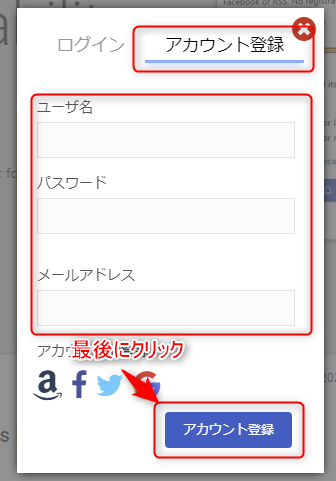
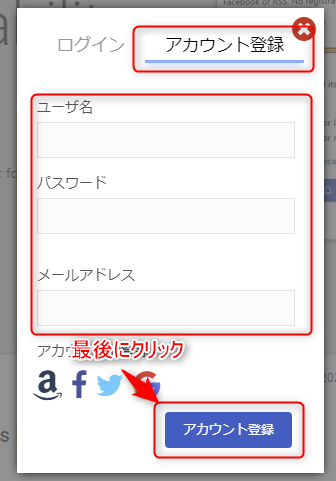
それぞれ入力して「アカウント登録」ボタンをクリックします。これでアカウント作成は完了です。アカウントの作成が完了したら、Keepaのサイトからログインしましょう。
サブスクリプションからクレジットカード情報などを登録
ログインすると、右上にあなたのアカウント名が表示されているはずです。そこにカーソルを合わせると「サブスクリプション」という表示があるのでクリックします。
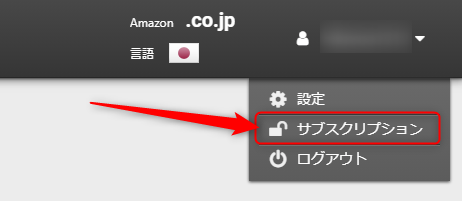
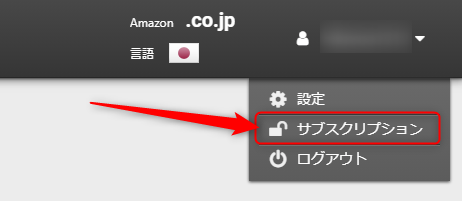
登録画面が表示されます。ここで青いボタンの「SUBSCRIBE」をクリックしましょう。
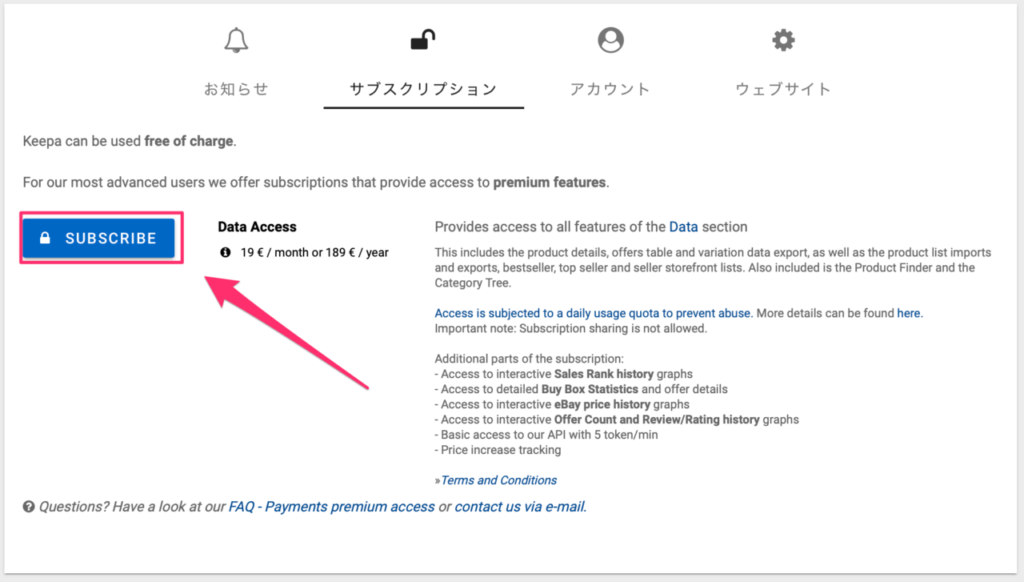
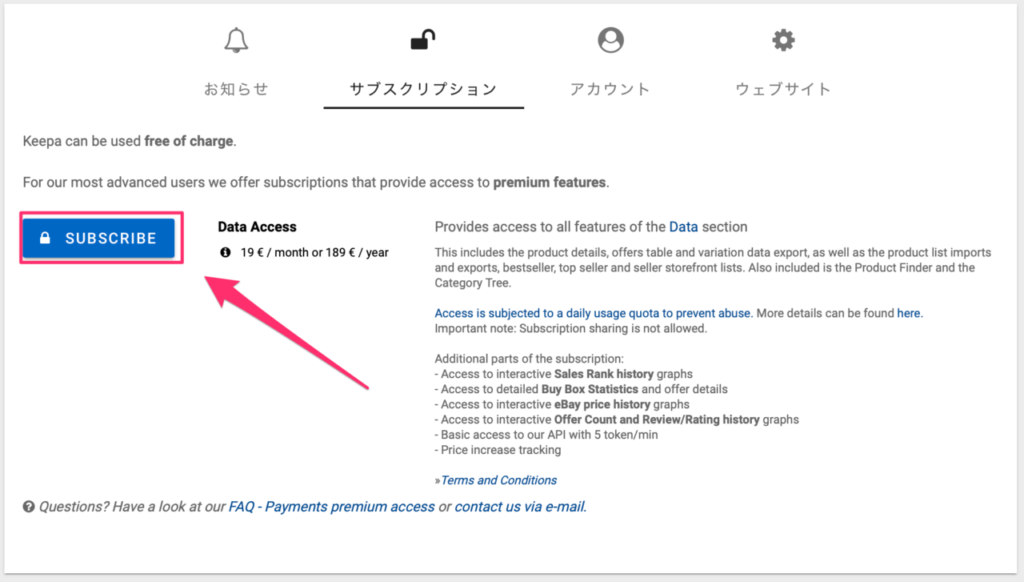
そうするとクレジットカード番号の入力画面が表示されます。
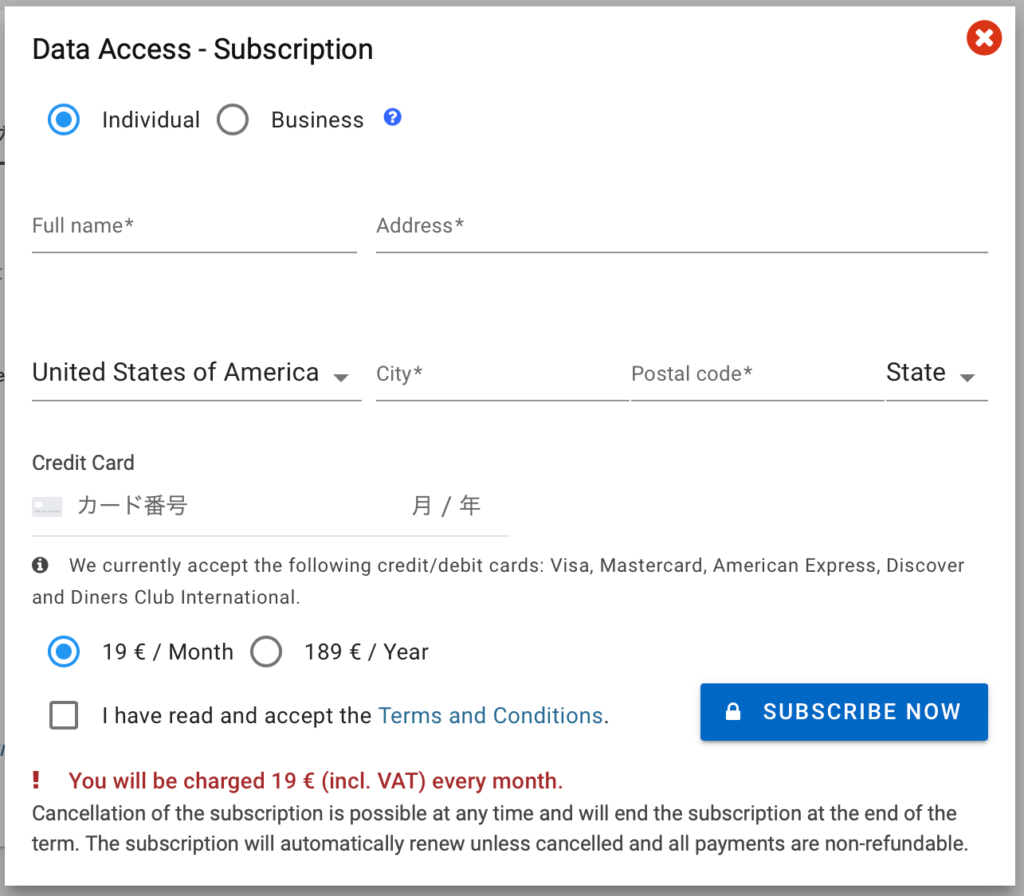
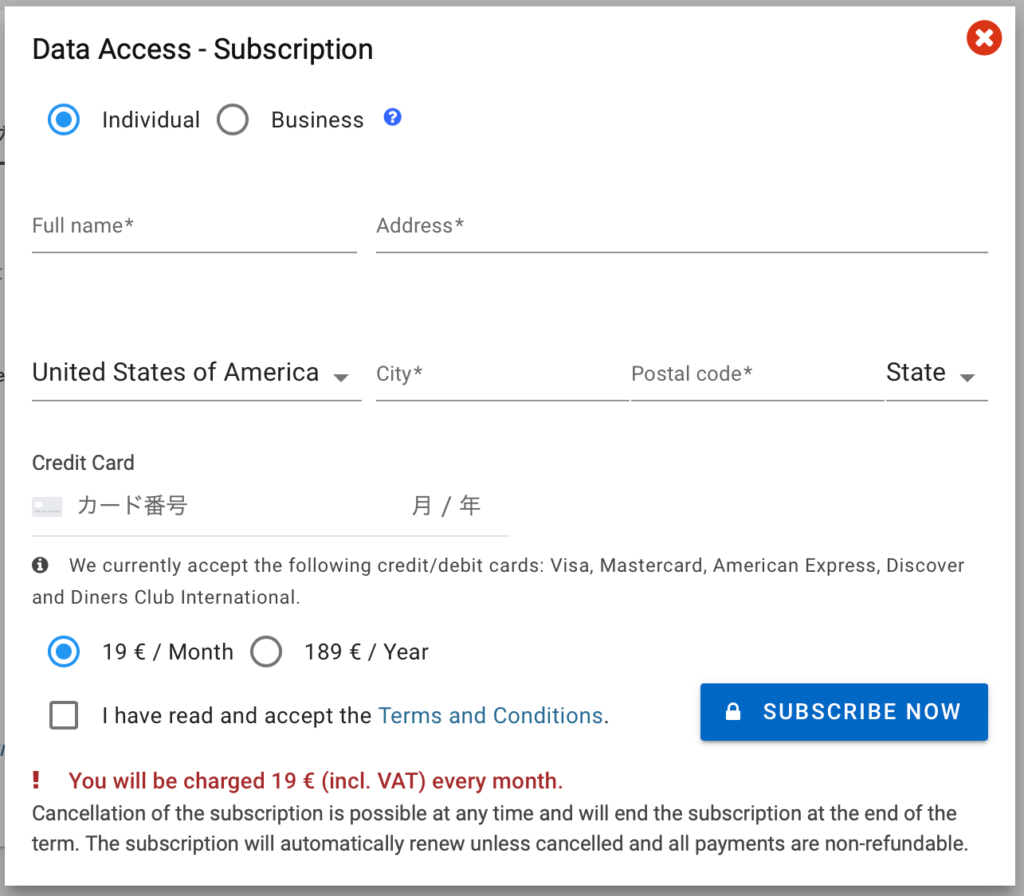
それぞれの項目に入力しましょう。
| 入力内容 | |
|---|---|
| 個人かビジネス | 通常のカードならIndividual 法人カードならBusiness |
| Full name | クレジットカードに記載されている名前を入力 |
| Address | クレジットカードの請求先住所に登録してある 市区町以降を英語表記で入力 |
| 国 | Japanを選択 |
| City | 都道府県を英語で入力 |
| Postal code | 郵便番号を入力 |
| Credit Card | 利用するクレジットカードの番号を入力 |
| 月/年 | クレジットカードの有効期限を入力 |
| 月額または年額 | 月額か年額を選択(年額の方が2ヶ月分お得) |
入力や選択項目は以上です。ちなみに英語での住所がわからない人はこちらのサイトが参考になると思います。
会費の選択が完了すれば下の「I have read and accept the Terms and Conditions.」にチェックを入れます。最後に「SUBSCRIBE NOW」をクリックすればサブスク登録は完了です。
サブスクについてもう少し詳しく知りたい人は以下の記事が参考になります。


Keepaの4つのメリット


ここからはKeepaの4つのメリットを紹介します。
- トラッキング機能で最適なタイミングでの仕入れや出品が可能
- とにかく他ツールを圧倒するデータ量
- 拡張機能を使えばAmazonの商品カタログ上に表示できる
- スマホアプリにも対応している
それぞれ簡潔に紹介しますね。
トラッキング機能で最適なタイミングでの仕入れや出品が可能
Keepaのメイン機能であるトラッキング機能はやはり欠かせないメリットの一つです。特に私のように欧米輸入に取り組んでいるならAmazon.comから仕入れることも少なくないと思います。
そんなときトラッキング機能を活用すれば、Amazon.comで販売されている商品を効率よく仕入れられます。リサーチしたときに、とりあえずトラッキングだけ設定しておき、あとは利益が出るタイミングで仕入れるだけ。
リサーチをストックするイメージで使えます。
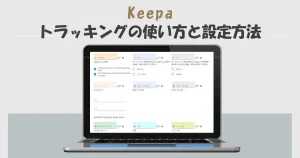
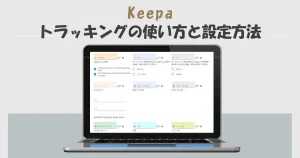
とにかく他ツールを圧倒するデータ量
私自身、10年以上Amazon物販に携わっていますが、KeepaほどAmazonの商品データを保有しているツールは他に見たことがありません。しかしもそのデータを少しのサブスク料金を支払うだけで自由に閲覧やダウンロードが可能。
まさに神ツールです。
正直なところ、ここでKeepaの全てを語り尽くすのは難しいです。
もう、Keepaの凄さについては
とりあえず使ってみてください。
としか言えません。
上でも紹介した通り、さまざまな角度からデータを閲覧したりダウンロードしたりできます。
| 機能一覧 | 無料 | 有料 |
|---|---|---|
| Product Finder | × | ◯ |
| Product Viewer | × | ◯ |
| Product Best Sellers | × | ◯ |
| Top Seller List | × | ◯ |
| Seller Lookup | × | ◯ |
| Category Tree | × | ◯ |
| Keepa API | × | ◯ |
おそらく、これだけの角度からデータを収集できるのはKeepaだけ。ぜひ使ってみて、その凄さを体感してみてください。


拡張機能を使えばAmazonの商品カタログ上に表示できる
この記事内で何度も触れていますが、Keepaは拡張機能をインストールすれば商品カタログ上にデータを表示できます。これの何がすごいのかというと、圧倒的にリサーチ時間を短縮できること。
例えば、無料で使えるランキンググラフツールのモノトレーサーというツールがあります。このモノトレーサー、とても素晴らしいツールなのですが、データを確認するには外部サイトに移動する必要があります。
よって、データを詳しくみるには、
- Amazonの商品カタログ画面
- モノトレーサーの画面
- 利益計算をするスプレッドシートの画面
こんな感じで、複数のタブやアプリを行き来する必要があります。実際に、Amazon物販のリサーチをしたことがある人ならわかると思いますが、タブを行き来するのってかなり面倒ですよね。
そう考えると、Keepaは商品カタログ上に表示してくれるので、無駄な画面の行き来が減りスムーズなリサーチができます。
スマホアプリにも対応している
Keepaは無料のスマホアプリがあります。
このスマホアプリを使えば、ブラウザ版と遜色なくリサーチができます。もちろん画面が小さいので効率がいいとは言えませんが、外出先でちょっとしたリサーチがしたい時なんかにはかなり役立っってくれます。
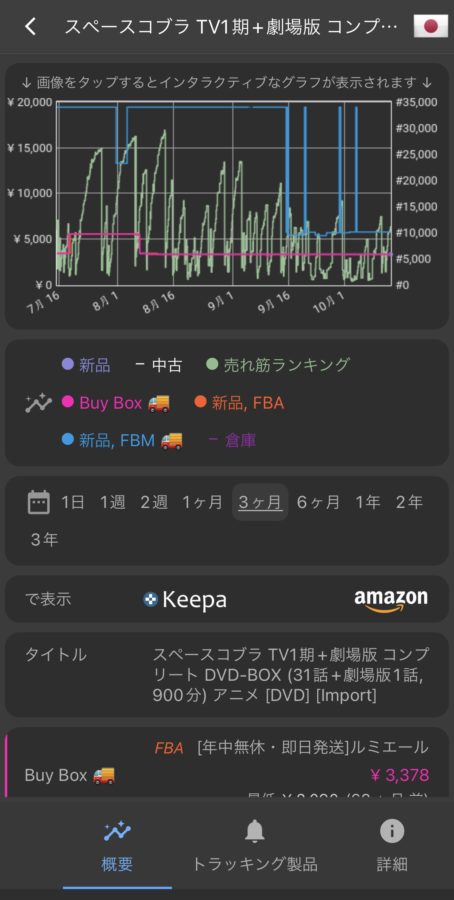
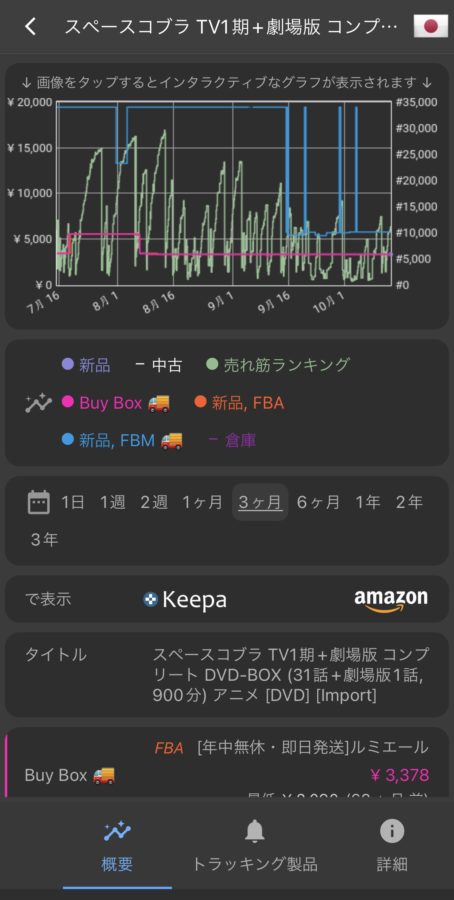
私はちょっとした外出先の時間で、気になった商品のリサーチに活用することが多いです。
ちなみにアンドロイドかつMicrosoft Edge限定ですが、スマホでも拡張機能が使えます。
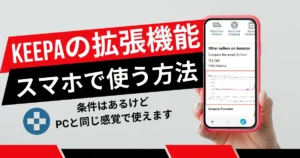
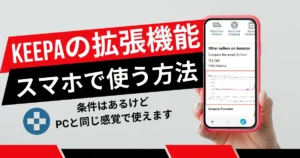
Keepaの6つのデメリット


次にKeepaのデメリットを6つ紹介します。Keepaは素晴らしいツールです。しかしやはり使用していて気になる点がいくつかあるので、包み隠さず共有しておきます。
- 本格的に使うならサブスク契約が必要で月額約3,000円と少し高額
- 一部のデータはリアルタイムではなく若干の遅延がある
- 機能が多すぎて使いこなせない可能性がある
- 全てのデータが正しいとは言えない
- サポートが英語しかない
- 依存しすぎるとKeepaなしでリサーチできなくなる
それぞれ私が感じるデメリットを簡潔に紹介します。
本格的に使うならサブスク契約が必要で月額約3,000円と少し高額
Keepaは無料でも使えますが、やはり本格的に使うならサブスク契約が必須です。料金はこちらですね。
| 月会費 | 年会費 | |
|---|---|---|
| ユーロ(€) | 19€ | 189€ (月会費より39€お得) |
| 円(¥) | 約3,200円 | 約32,000円 (月会費より約6,400円お得) |
| 月額換算 | – | 約2,666円 |
正直なところ、安いとは言えません。どちらかというと高額なツールだと思います。しかし、月額約3,000円です。おそらくKeepaを活用しつつ、コツコツとリサーチを継続すれば月間で3,000円は稼ぐのは難しくない金額ですよね。
むしろ本気でコツコツと頑張っているのに月3,000円を稼げないのであれば、何か間違っていると思います。すぐにでも、今のやり方を見直して修正が必要だと思います。
少し話がずれましたが、しっかりとやればほぼ間違いなくそれ以上稼げるだけのリサーチスキルと効率が手に入るはずです。高いからと避け続けず、まずは使ってみてどれだけリサーチ効率が上がるのかを確かめてみるのはアリだと思います。
一部のデータはリアルタイムではなく若干の遅延がある
Keepaのデータはリアルタイムではありません。これには理由があります。Keepaは常にAmazonからデータを収集し続けています。データを収集し続けているんですが、ご存知の通りAmazonの商品数は数え切れなくらい多いです。
そのデータを一度Keepaのデータ保管庫に入れてから私たちに表示しています。よって、商品によっては少しタイムラグがあることがあります。これを理解せずデータだけを見ているとリサーチに失敗する可能性があります。
Keepaのデータを見るときは必ず更新日時も一緒に確認しましょう。
機能が多すぎて使いこなせない可能性がある
正直な話、10年近く使ってい私もKeepaの全データを使いこなせているとは言えません。それだけKeepaのデータは豊富です。
最近もなんとなく触っていて、
お!こんな機能あったなんて知らなかった!
という経験がありました。
Keepaは本当に豊富な機能があるので、時間があるときは色々と触ってみて、どんな機能があるのかチェックしてみると面白いと思いますよ。
全てのデータが正しいとは言えない
Keepaのデータはほとんど正しいと言えます。しかし一部の機能は正しく機能していない場合があります。
例えば、
- バリエーションのランキンググラフ
- そもそもランキンググラフが表示されていないもの
これらは初心者セラーが騙されやすいデータの筆頭です。例えば、ある商品のバリエーションのランキンググラフを見てみましょう。
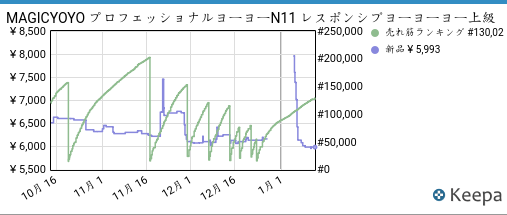
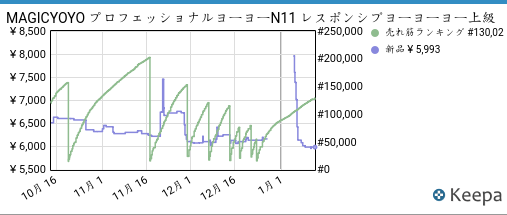
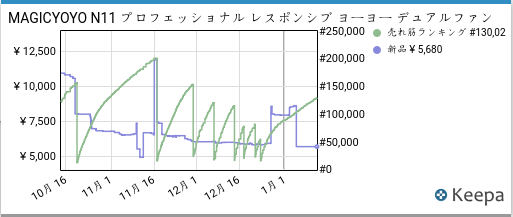
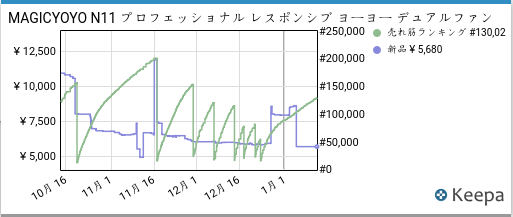
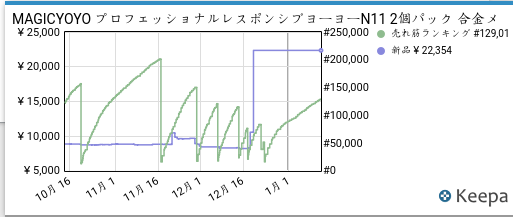
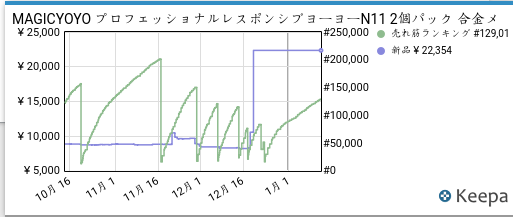
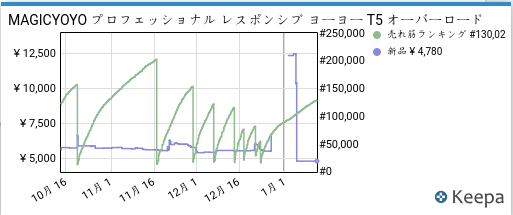
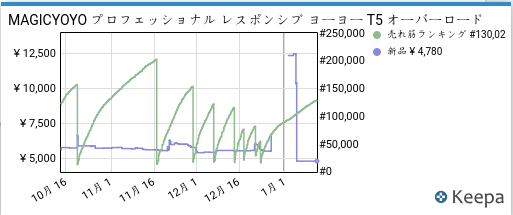
これらは同じバリエーションに登録されている別商品のランキンググラフです。全て同じ動きをしていますよね。
このように、バリエーション商品の場合はKeepaのデータの特性上、別商品でもランキンググラフが一致してしまっているものが多くあります。
このランキンググラフに騙されて、全く売れていない商品を大量に仕入れてしまった初心者セラーの話を多く聞きます。
バリエーション商品の場合は、ランキンググラフだけで判断せず他の指標も参考にしながらリサーチを進めなくてはなりません。


サポートが英語しかない
Keepaはヨーロッパの企業が作っているツールです。一応、ツール自体は日本語に対応していますが、よく見てみると翻訳が雑なところが目につくはずです。
例えば、グラフを見ていると「倉庫」という項目があったりします。これは実はAmazonアウトレットを指していますが、Keepaのグラフだけを見ていたらなんのことだかわかりませんよね。
また、もし仮にKeepaに問い合わせをしたいと思ったとき、Keepaには日本語対応のサポートデスクがありません。問い合わせる場合は、英語で問い合わせる必要があります。
私のように欧米輸入に取り組んでいる方なら、英語での問い合わせに抵抗はないと思いますが、電脳せどりや中国輸入で英語を普段使わない人からすると少し抵抗があるかもしれませんね。
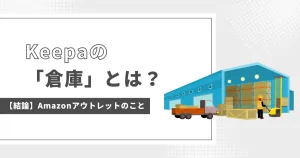
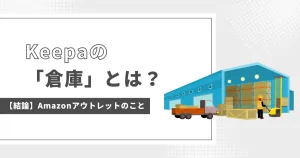
依存しすぎるとKeepaなしでリサーチできなくなる
もう私がそのように調教されているのですが、Keepaを使い始めるとKeepaがないとリサーチできない体になります。
それがどういうことを意味するかというと、
- Keepaが値上げすると言えば素直に支払うしかない
- 今後も円安が続けば、年会費や月会費が高くなる
- Keepaが突如サービスを終了すればリサーチスキルが無に等しくなる
ということです。
Keepaは素晴らしいツールですが、万が一のことを考えて他のツールでもリサーチができるように練習をしていて損はないと思います。以下の記事でKeepaの代替ツールも紹介しているので、興味がある方は一緒に見てみてください。


Keepaのリアルなリサーチ活用事例
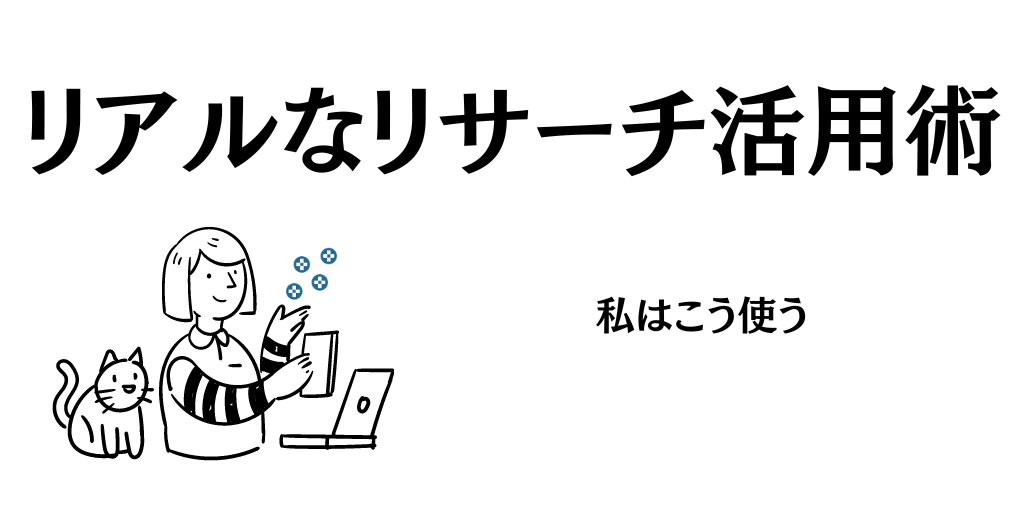
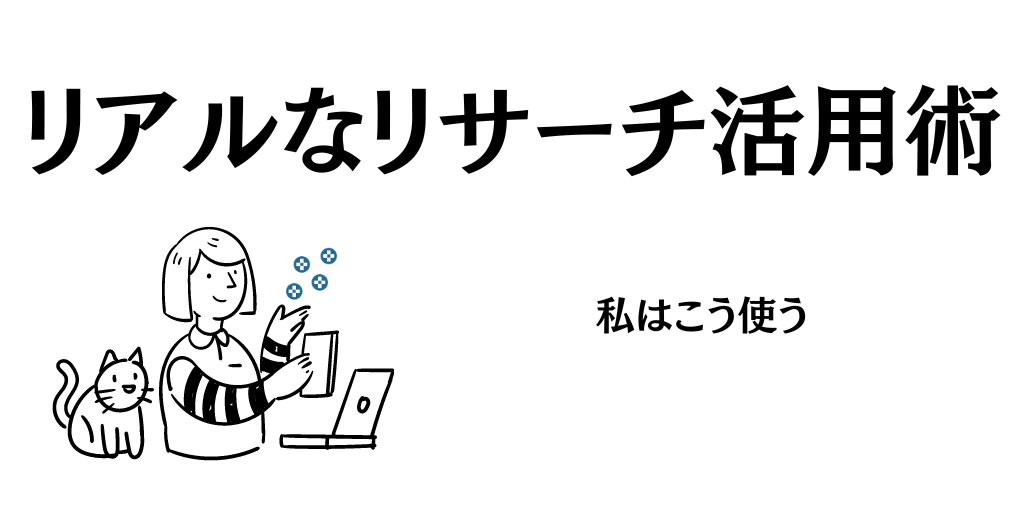
ここからはKeepaを使ったリアルなリサーチ活用事例を紹介します。
私自身が作成したスプレッドシートも公開しているので、リサーチ方法に悩んでいる人は要チェックなトピックです。
- 【無料】キーゾンを導入して販売個数のチェックを簡略化する方法
- セラーリサーチを圧倒的に効率化させる方法
- リサーチついでにトラッキングの登録をして利益商品を半自動で得る方法
これらの活用術をそれぞれ紹介します。
ぜひあなたのリサーチに活用できそうな方法を見つけてみてください。
【無料】キーゾンを導入して販売個数のチェックを簡略化する方法
突然ですがKeepaのランキンググラフって少し見にくくないですか?特に回転がいい商品でギザギザが多い場合は何個売れたのか判断しにくいですよね。
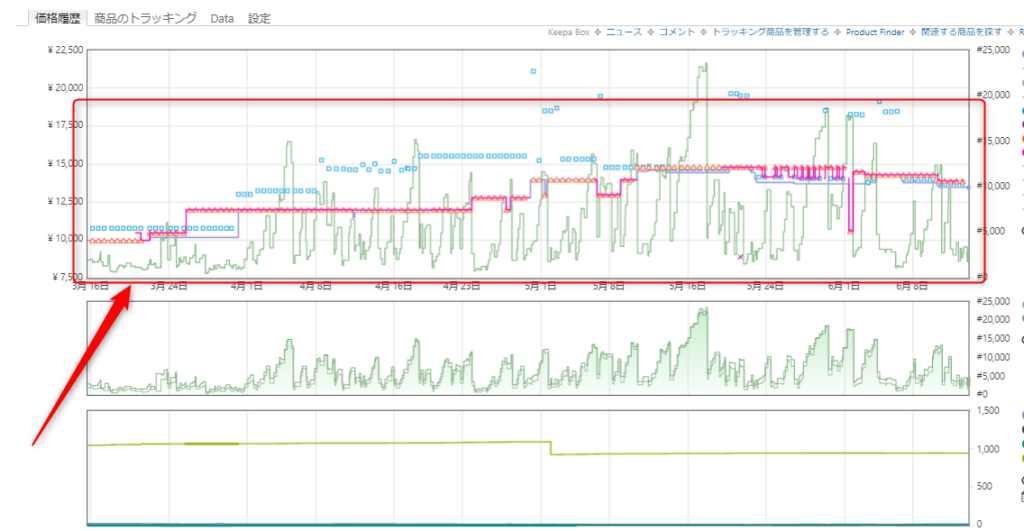
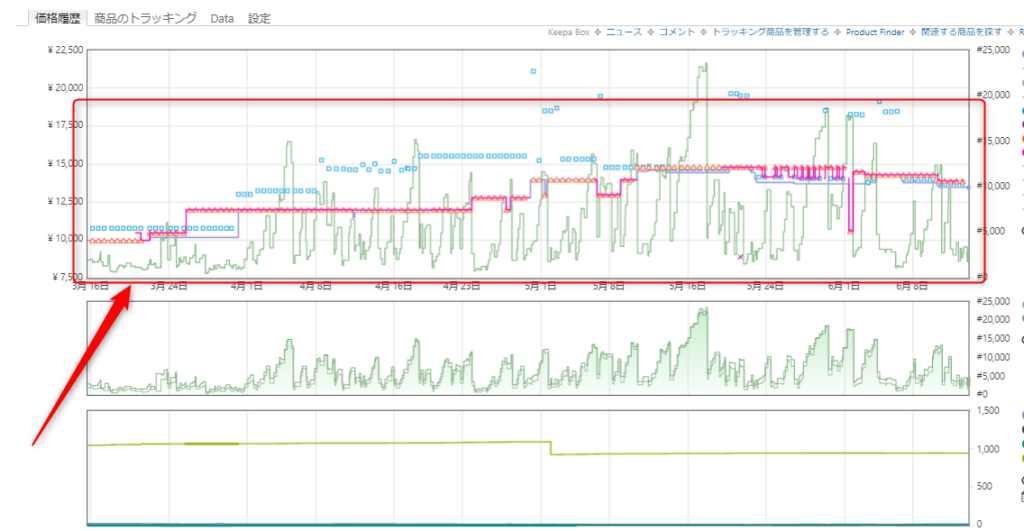
そんなときにおすすめなのがキーゾンという無料の拡張機能です。キーゾンをインストールすると、以下の画像のようにグラフを数値化してくれます。
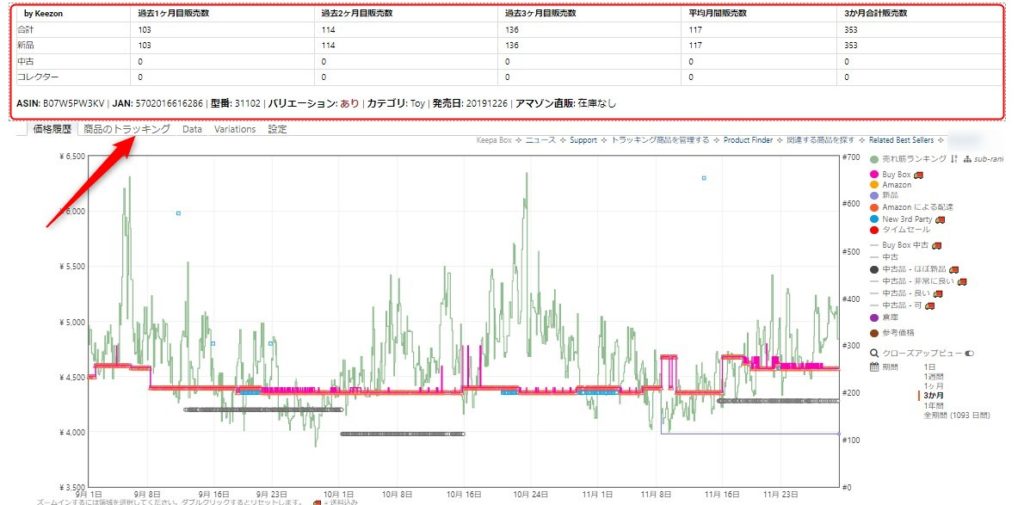
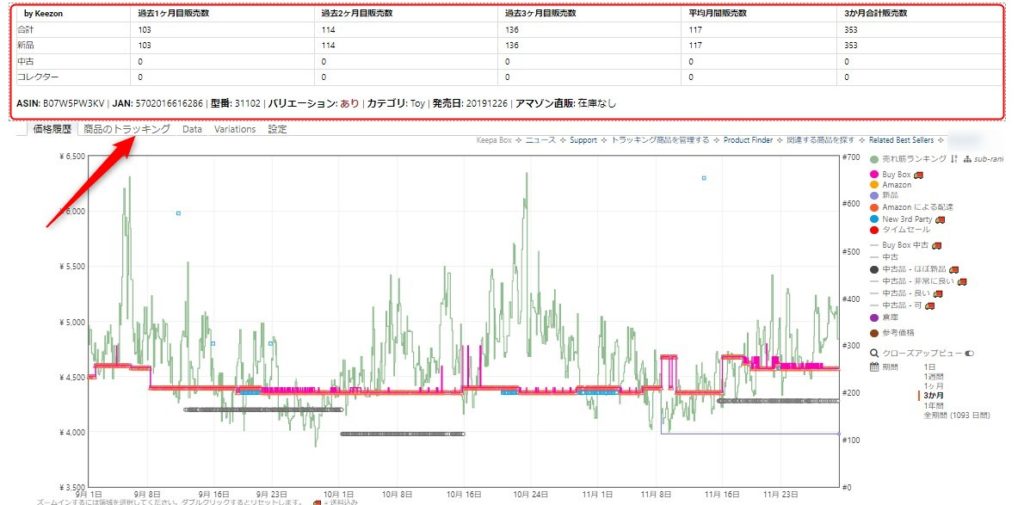
仕組み上、100%正しい数字ではありませんが、仕入れの参考には間違いなくなりまそうですよね。
無料なので使わない理由はありません。Keepaのサブスクに登録したのであれば、ぜひ一緒にインストールしておきましょう。


セラーリサーチを圧倒的に効率化させる方法
Keepaを最大限に活用すれば、ほぼ自動でセラーリサーチを完結させることができます。



セラーリサーチにすごく時間がかかっています…。
という人は、この方法を使えばリサーチ時間を1/100くらいに縮められるかもしれません。
大まかな流れはこちら。
- あなたのリサーチに関連するセラーIDを一括で抽出する
- Seller Lookupでセラーの商品リストを一括で抽出する
- 抽出されたデータをひこーるのオリジナルスプレッドシートもしくは雷神で利益計算する
- あなたの条件に一致する商品のみ仕入れる
という流れです。
1と2番はKeepaで簡単に抽出可能。3番は、欧米輸入の場合は私が作成した無料のスプレッドシートが活用できます。
電脳せどりの場合は雷神というツールを使えば、かなり効率よくリサーチが可能。このリサーチ方法の詳しい解説は以下の記事にまとめているので、興味がある人はぜひチェックしてみてください。




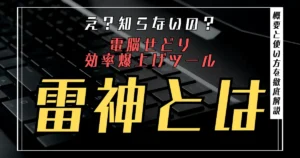
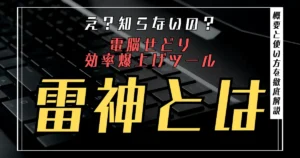
リサーチついでにトラッキングの登録をして利益商品を半自動で得る方法
Keepaのメインの機能の中にトラッキングがあります。トラッキングは、当然ですが設定すればするほど通知が届く可能性が上がりますよね。
よって、例えば



リサーチしたけど、利益出ないからいいや。
とすぐに諦めるのではなく、将来的に利益が出る可能性があるなら必ずトラッキングの設定をしておきましょう。
そうすることで、その場だけのリサーチではなく、将来につながるリサーチができます。リサーチ時間を使い捨てにせず、資産として残せるように工夫することで少しずつリサーチが楽になりますよ。
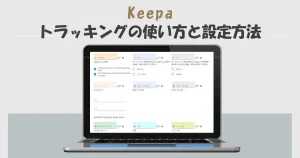
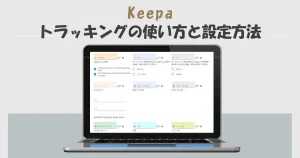
Keepaの安全性について|2つの意味で安全性に不安がある人が一定数いるらしい


ここからはKeepaの安全性について解説します。Keepaを検討している人の中には、



Keepaの安全性に不安がある。
という人が一定数いるようです。これについて調べてみると2つの意味で調べている人がいると判明しました。
その理由がこちら。
- ツール自体の安全性について不安がある人
- Keepaを使ってのリサーチに安全性があるか不安な人
それぞれ全く違う意味での「安全性」ですね。ただし、どちらも不安がある理由はなんとなく理解できるので2つとも解説したいと思います。
ちなみに、結論からお伝えするとKeepaに危険性がある可能性は非常に低いと言えます。
その理由などを簡単に紹介します。
- Keepaがツールとして危険ではないと言える理由
- Keepaを使ったリサーチが危険ではないとい言える理由
それぞれ解説します。
Keepaがツールとして危険ではないと言える理由
理由は3つあります。
- 拡張機能のリリースに際してGoogleの審査を通っている
- SSL暗号化通信を使用しており個人情報の漏洩リスクが低い
- 私自身が10年近く使っているけどトラブルに巻き込まれていない
Google Chromeの拡張機能のリリースには厳しい審査があります。それを通過して拡張機能を公開できているということは、それなりの信頼感がある証拠です。
またサイト自体はSSL暗号化通信という技術が採用されており、個人情報の漏洩リスクが低いことを表しています。
最後にこれは完全に主観ですが、私自身が10年近く利用していて一度もトラブルに巻き込まれていないというのも安心感の担保になるのではないかと考えています。
拡張機能については400万人以上が利用しているツールです。また高評価も得ているツールなので、安全面を心配しすぎる必要はないと思います。
Keepaを使ったリサーチが危険ではないとい言える理由
Keepaの安全性の心配をしている人の中には、Keepaを使ったリサーチが危険ではないかと考えている人もいるようです。
確かに、Keepaのデータを使ってランキングが高いからという理由だけで仕入れてしまうと危険だと言えます。
なぜなら、ランキングが高い=売れている商品というわけではないからです。リサーチするときは、もっともっといろんなデータを活用してリサーチしなくてはいけません。
例えば、
- 本当にその価格で売れているか
- バリエーション商品はないか
- 正しいグラフの動きをしているか
- レビュー数は順調に伸びているか
などなど、見るべきところはたくさんあります。Keepaはとても優秀なツールです。しかし、使い方を間違えると危険なツールにもなり得ます。
ツールを使うときはどう使えば、最高のパフォーマンスを出せるか考えながら使ってみるといい結果につながりやすいと思います。


【まとめ】Keepaを活用してAmazon物販を有利に進めよう


ということで今回はAmazon物販のリサーチに必須であるKeepaについてまとめました。
かなり長文になったので、ここまで読めた人は少ないのではないでしょうか?
もしここまで全てを読んだのなら、あなたはきっと努力家なんだと思います。その努力はきっと報われるはずです。頑張っていきましょう。
それでは記事が長かったのでもう一度内容をまとめます。
- Amazon物販のリサーチに欠かせない最強ツール
- 必要な情報をほぼ全てKeepaだけでチェックできる
- 11カ国のデータが閲覧できる
- 基本無料で使えるけど、本気で稼ぎたいならサブスクは必須
- Keepaは拡張機能とサイトの2つの方法でデータが見られる
Keepaで使える機能一覧はこちら。
| 機能一覧 | 無料 | 有料 |
|---|---|---|
| 価格の推移 | ◯ | ◯ |
| Amazon本体の有無 | ◯ | ◯ |
| トラッキング | ◯ | ◯ |
| ランキンググラフ | × | ◯ |
| 出品者数の増減 | × | ◯ |
| 在庫数 | × | ◯ |
| レビュー数 | × | ◯ |
| 評価数 | × | ◯ |
| バリエーション | × | ◯ |
| カート獲得率 | × | ◯ |
| 機能一覧 | 無料 | 有料 |
|---|---|---|
| Product Finder | × | ◯ |
| Product Viewer | × | ◯ |
| Product Best Sellers | × | ◯ |
| Top Seller List | × | ◯ |
| Seller Lookup | × | ◯ |
| Category Tree | × | ◯ |
| Keepa API | × | ◯ |
Keepaのサブスク料金はこちら。
| ユーロ(€) | 円(¥) | 月額換算 | |
|---|---|---|---|
| 月会費 | 19€ | 約3,200円 | – |
| 年会費 | 189€ (月会費より39€お得) | 約32,000円 (月会費より約6,400円お得) | 約2,666円 |
- トラッキング機能で最適なタイミングでの仕入れや出品が可能
- とにかく他ツールを圧倒するデータ量
- 拡張機能を使えばAmazonの商品カタログ上に表示できる
- スマホアプリにも対応している
- 本格的に使うならサブスク契約が必要で月額約3,000円と少し高額
- 一部のデータはリアルタイムではなく若干の遅延がある
- 機能が多すぎて使いこなせない可能性がある
- 全てのデータが正しいとは言えない
- サポートが英語しかない
- 依存しすぎるとKeepaなしでリサーチできなくなる
- 【無料】キーゾンを導入して販売個数のチェックを簡略化する方法
- セラーリサーチを圧倒的に効率化させる方法
- リサーチついでにトラッキングの登録をして利益商品を半自動で得る方法
Keepaは高性能なため、なかなか全ての機能を使いこなすことは難しいと思います。しかし、まずはここで紹介した機能を1つ1つ試してみて、あなたのリサーチが少しでも効率化できるかどうかを試してみる価値はあると思います。
どんなツールでも同じですが、まずは使ってみないとその凄さや効率UPの実感は難しいです。Keepaをフルで使うにはサブスク契約が必要ですが、まずは1ヶ月だけでも使ってみてはいかがでしょうか。
1ヶ月使ってみて、自分には合わないと思えばその時点で解約すればいいですし、使えそうと思えば継続すればいいだけです。
たった3,000円でAmazon物販最高レベルのリサーチツールがお試しできるので、まだ一度も使ったことがない人はぜひ試してみて下さいね。
\ Amazon物販必須ツール/


【Q&A】Keepaに関するよくある質問
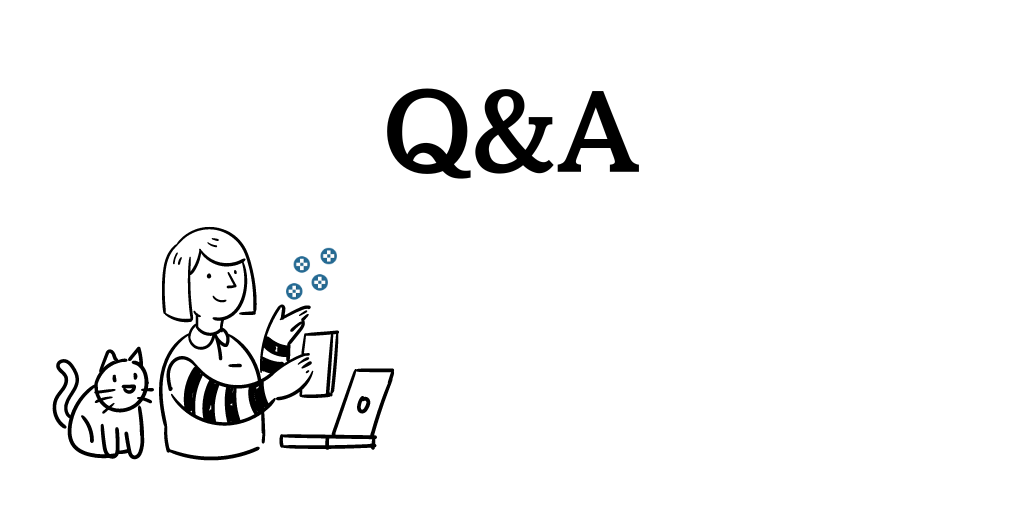
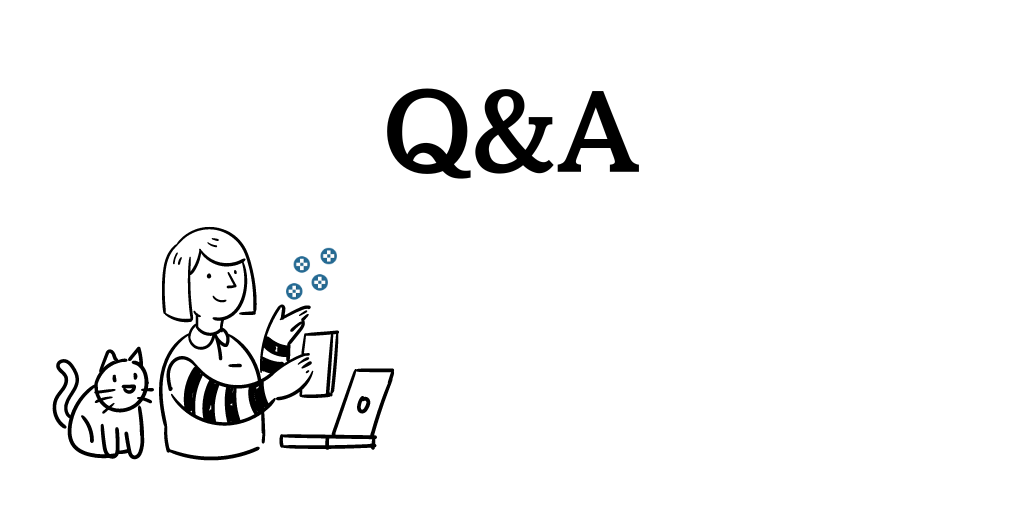
最後によくある質問をまとめました。
- Keepaとは何ですか?
-
KeepaはAmazonのリサーチに役立つツールで、商品の価格履歴やランキングなどのデータの閲覧やダウンロードが可能です。
- Keepaのグラフにある「倉庫」とはなんのことですか?
-
「倉庫」はAmazonアウトレットのことを指します。日本ではAmazonアウトレットという名称ですが、アメリカでは「Warehouse Deals」直訳すると「倉庫取引」になります。このことから、KeepaではAmazonアウトレットのことを「倉庫」と表示しています。詳しくは以下の記事を参考にどうぞ。
≫ Keepaの倉庫とは?【結論】Amazonアウトレットのことです - Keepaをスマホアプリで使うことはできますか?
-
はい。専用のスマホアプリがあります。
アプリをインストールして、あなたのアカウントでログインすればPCで閲覧できるデータと同じデータを見ることができます。 - Keepaを使うときの注意点は何ですか?
-
Keepaを使う際の注意点として、バリエーション商品の場合はランキンググラフだけで判断せず、他の指標も参考にしながらリサーチを進める必要があります。また、データが少し古い可能性があるので、必ずデータ取得日もあわせてチェックすることをおすすめします。
- Keepaの安全性について教えてください。
-
KeepaはGoogleの審査を通過しており、SSL暗号化通信を使用していますので、個人情報の漏洩リスクは低いと言えます。また、多くの人々が利用しており、高評価も得ていますので、安全性は高いと言えます。
- Keepaを使用するとどのような利点がありますか?
-
Keepaを使用すると、商品の価格変動やランキングの動向など、Amazonでの物販に有利な情報を得ることができます。また、トラッキング機能を利用することで、将来的に利益が出る可能性がある商品を見つけることも可能です。